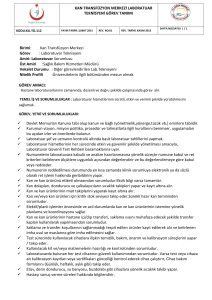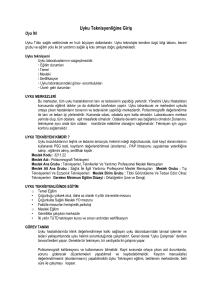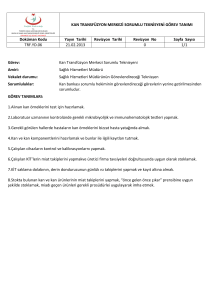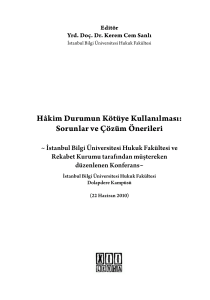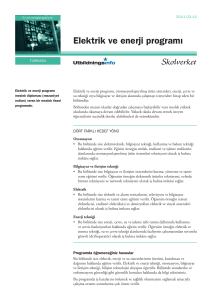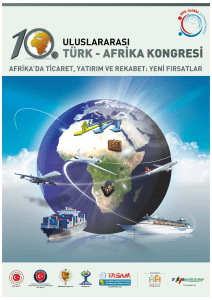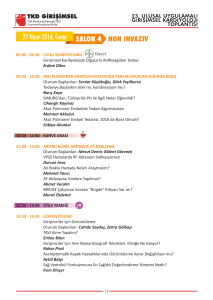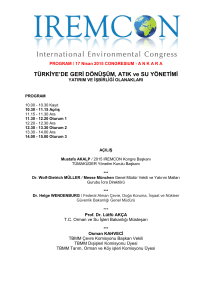Bomgar 12.2 Yönetici Kılavuzu | Standart Lisanslama
advertisement
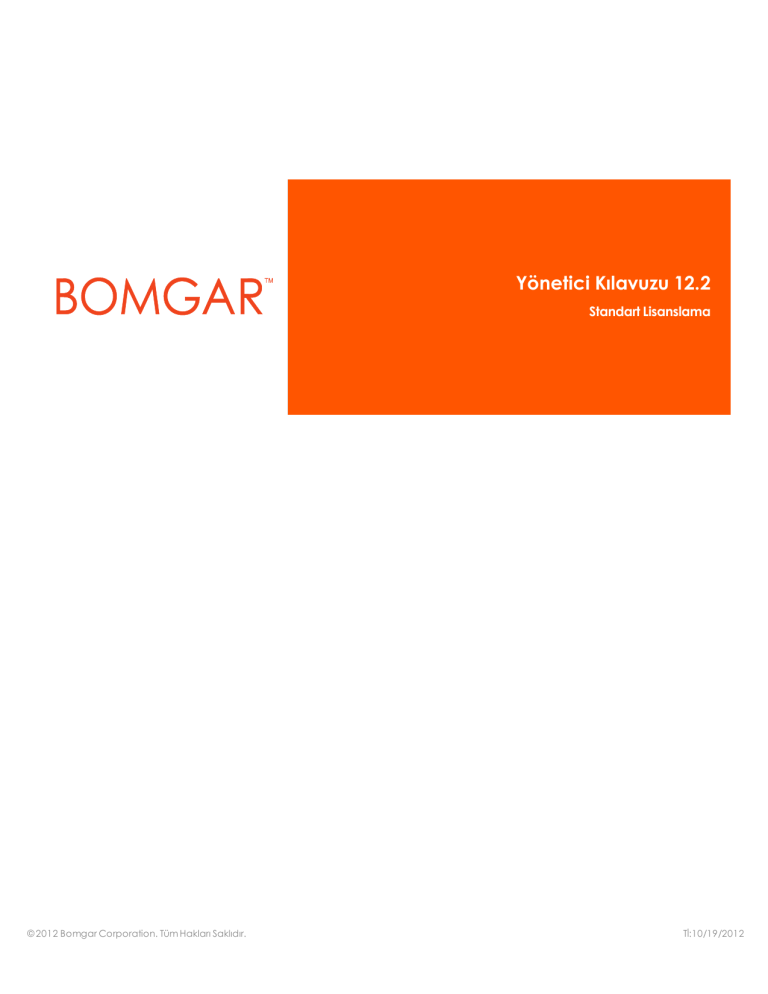
Yönetici Kılavuzu 12.2
Standart Lisanslama
© 2012 Bomgar Corporation. Tüm Hakları Saklıdır.
Tİ:10/19/2012
Bomgar'ı kullandığınız için teşekkür ederiz.
Bomgar için müşteri hizmetleri birinci önceliktir. Size mükemmel hizmet sunmamıza yardımcı
olun. Hatalar veya unutulan kısımlar dahil olmak üzere, herhangi bir geri bildiriminiz varsa,
lütfen şu adreslere bir e-posta gönderin: feedback@bomgar.com.
Yönetici Kılavuzu 12.2 Standart Lisanslama
İçindekiler Listesi
Bomgar Yönetimine Giriş
5
Kullanici oturum açma
6
Durum
7
Bilgi
7
Destek Teknisyenleri
8
Yenilikler
9
Hesabım
10
Yapılandırma
11
Seçenekler
11
Sorunlar
13
Teknik Destek Ekipleri
14
Jumpoint
15
Jump Clients
20
Bomgar™ Buttons
22
Hazır Mesajlar
24
Hazır Komut Dosyaları
25
Kullanıcılar ve Güvenlik
26
Kullanıcı Hesapları
26
Destek teknisyeni daveti
27
Güvenlik Sağlayıcılar
28
Grup İlkeleri
29
Ayarlar ve Alan Ayrıntıları
31
Raporlar
37
Genel Portal
39
Genel Site
39
HTML Şablonu
40
Dosya Deposu
41
© 2012 Bomgar Corporation. Tüm Hakları Saklıdır.
www.bomgar.com | feedback@bomgar.com | 866.205.3650
3
Tİ:10/19/2012
Yönetici Kılavuzu 12.2 Standart Lisanslama
Apple iOS
42
Kullanım sonrası anketleri
44
Müşteri İstemcisi
45
Sunum
48
Yerelleştirme
50
Diller
50
Ara
51
Yönetim
52
Yazilim yönetimi
52
Güvenlik
53
Site yapilandirmasi
56
E-posta yapilandirmasi
57
Dişari giden olaylar
58
Teknik Destek
59
Bağlantı Noktaları and Güvenlik Duvarları
60
Feragatnameler, Lisanslama Kısıtlamaları ve Teknik Destek
61
© 2012 Bomgar Corporation. Tüm Hakları Saklıdır.
www.bomgar.com | feedback@bomgar.com | 866.205.3650
4
Tİ:10/19/2012
Yönetici Kılavuzu 12.2 Standart Lisanslama
Bomgar Yönetimine Giriş
Bir /login turu olan bu kılavuz, Bomgar kullanıcılarını ve Bomgar yazılımınızı yönetmenize yardımcı olmak için tasarlanmıştır.
Bomgar Uygulaması, Bomgar yazılımınız için merkezi yönetim noktası olarak hizmet görür ve son kullanıcılarınızı sanal olarak
desteklemek için destek teknisyeni konsolunu indirmek amacıyla, İnternet erişimi olan herhangi bir yerden oturum açmanıza
imkan tanır.
Bu kılavuzu kullanmaya başlamadan önce Bomgar Uygulaması Donanım Kurulum Kılavuzu'nda ayrıntılı bir şekilde gösterildiği
üzere Bomgar Uygulamasının başlangıç kurulumunu ve yapılandırmasını gerçekleştirin. Bomgar düzgün bir şekilde kurulunca,
müşterilerinize destek sunmaya hemen başlayabilirsiniz. Yardıma ihtiyacınız olursa, lütfen Bomgar teknik destek ile iletişim kurun.
l
Ücretsiz: 866.205.3650 har. 2
l
Genel E-posta: support@bomgar.com
l
Doğrudan/Uluslararası: +01.601.519.0123 har. 2
l
EMEA Bölgesi: emea.support@bomgar.com
l
İngiltere: +44.20.8123.2000
l
APAC Bölgesi: apac.support@bomgar.com
l
Fransa: +33.9.77.19.86.00
© 2012 Bomgar Corporation. Tüm Hakları Saklıdır.
www.bomgar.com | feedback@bomgar.com | 866.205.3650
5
Tİ:10/19/2012
Yönetici Kılavuzu 12.2 Standart Lisanslama
Kullanici oturum açma
Kullanıcı yönetici arayüzü sayesinde yöneticiler destek teknisyeni
hesapları oluşturabilir ve yazılım ayarlarını yapılandırabilir.
Uygulamanızın genel URL adresinin arkasına /login koyarak kullanıcı
yönetici arayüzünde oturum açın.
Uygulamanızın URL'si herhangi bir kayıtlı DNS olabilse de, büyük
olasılıkla şirketinizin birinci etki alanının bir alt etki alanı olacaktır (örn.
support.example.com/login).
Varsayılan Kullanıcı Adı: admin
Varsayılan Parola: password
Bomgar üzerinde eş zamanlı kullanıcılara lisans verildiği için, istediğiniz
kadar çok kullanıcı hesabı açabilir ve her birine benzersiz kullanıcı
adları ve parolalar atayabilirsiniz.
Not: Güvenlik nedenlerinden ötürü, /appliance
arayüzü ve /login arayüzü için kullanılan yönetici
kullanıcı adı ile parolası farklıdır ve ayrı yönetilmelidir.
© 2012 Bomgar Corporation. Tüm Hakları Saklıdır.
www.bomgar.com | feedback@bomgar.com | 866.205.3650
6
Tİ:10/19/2012
Yönetici Kılavuzu 12.2 Standart Lisanslama
Durum
Bilgi
Bomgar /login açma arayüzünün ana sayfasında, Bomgar
Uygulamanıza dair bir genel bakış sunulur. Bir yönetici açılan
menüden uygun saat dilimini seçebilir, böylece seçilen bölge
için doğru uygulama tarihi ve saati ayarlanır. Bomgar
yazılımını uzaktan da yeniden başlatabilirsiniz. Ayrıca, bağlı
Bomgar istemcilerinin sayısı ve türünü görüntüleyebilirsiniz.
© 2012 Bomgar Corporation. Tüm Hakları Saklıdır.
www.bomgar.com | feedback@bomgar.com | 866.205.3650
7
Tİ:10/19/2012
Yönetici Kılavuzu 12.2 Standart Lisanslama
Destek Teknisyenleri
Oturum açma zamanları ve teknik destek ya da sunum
oturumu çalıştırma bilgileriyle birlikte destek teknisyeni
konsoluna oturum açmış destek teknisyenlerinin listesini
görüntüleyin. Bir destek teknisyeninin destek teknisyeni
konsoluna bağlantısını da sonlandırabilirsiniz. Destek
Teknisyeni konsolunda bir açılır pencere ile oturum açmış
olan tüm destek teknisyenlerine mesaj gönderin.
© 2012 Bomgar Corporation. Tüm Hakları Saklıdır.
www.bomgar.com | feedback@bomgar.com | 866.205.3650
8
Tİ:10/19/2012
Yönetici Kılavuzu 12.2 Standart Lisanslama
Yenilikler
Her sürümle birlikte kullanılabilir olan yepyeni Bomgar
özelliklerini ve olanaklarını kolayca gözden geçirin.
Kullanılabilir olduklarında yeni özellikler hakkında daha fazla
bilgi edinmek Bomgar konuşlandırmanızın çoğunu
yapmanıza yardımcı olabilir.
Bir Bomgar yazılımının yükseltilmesinden sonra yönetici
arayüzüne ilk girişinizde, Yenilikler sayfası, sitenizde yeni
özelliklerin kullanılabilir olduğuna dair sizi uyararak odağa
yerleşecektir. Bu sekmeyi görebilmek için yönetici olmalısınız.
© 2012 Bomgar Corporation. Tüm Hakları Saklıdır.
www.bomgar.com | feedback@bomgar.com | 866.205.3650
9
Tİ:10/19/2012
Yönetici Kılavuzu 12.2 Standart Lisanslama
Hesabım
Hesabım sayfasından Bomgar destek teknisyeni konsolunu
indirebilirsiniz. Dosya türü varsayılan durumda işletim sisteminiz
için uygun yükleyiciye karşılık gelecektir.
Yöneticiler Microsoft Yükleyicileri de indirebilir. Bir MSI
kullanarak yükleme komutunu oluştururken, MSI'nin indirildiği
dizine geçin ve Hesabım sayfasında yer alan komutu girin.
MSI kurulumunuz için isteğe bağlı parametreler dahil
edebilirsiniz.
l
INSTALLDIR=, destek teknisyeni konsolunun yüklenmesini istediğiniz herhangi bir geçerli dizin yolunu kabul eder.
l
RUNATSTARTUP=, 0 (varsayılan) veya 1 kabul eder. 1 girerseniz, bilgisayar her açıldığında destek teknisyeni konsolu çalışır.
l
ALLUSERS=, "" veya 1 (varsayılan) kabul eder. 1 girerseniz, destek teknisyeni konsolu bilgisayardaki tüm kullanıcılar için
yüklenir; aksi halde sadece geçerli kullanıcı için yüklenir. Eğer sadece mevcut kullanıcı için yükleme yaparsanız,
SHOULDAUTOUPDATE=1 girerek, site her yükseltildiğinde destek teknisyeni konsolunun otomatik olarak güncellenmesini
sağlayabilirsiniz; 0 değeri (varsayılan) otomatik güncelleme sağlamaz; site yükseltildiğinde elle tekrar yükleme yapılması
gerekir. Eğer destek teknisyeni konsolunu tüm kullanıcılar için yüklerseniz, otomatik olarak güncellenmez.
Bir oturum kayıt izleyicisi indirerek, kaydedilmiş oturumlarınızı
sadece web üzerinde değil, aynı zamanda masaüstünüzde
izleme imkanına da kavuşabilirsiniz.
Video sürücüsü performansının ekran yenileme hızlarını
düşürdüğü olağan dışı senaryalorda, hedef sistemde ekran
sürücüsünün indirilmesi ekran paylaşımı hızını büyük ölçüde
artırabilir. Ekran sürücüsü, ekranı görüntülenecek olan
bilgisayarda yüklü olmalıdır (ya teknik destek oturumu için uzak bilgisayar ya da bir sunum için destek teknisyeninin bilgisayarı).
Ekran sürücüsü yalnızca Windows XP ve üzeri ile Server 2003 ve üzerinde çalışır.
Parolanızı ve ekran adınızı değiştirebilirsiniz; yönetici
olmayanlar da güvenlik sorusunu ve yanıtını değiştirebilir.
Bomgar, parolanızı düzenli olarak değiştirmenizi tavsiye eder.
© 2012 Bomgar Corporation. Tüm Hakları Saklıdır.
www.bomgar.com | feedback@bomgar.com | 866.205.3650
10
Tİ:10/19/2012
Yönetici Kılavuzu 12.2 Standart Lisanslama
Yapılandırma
Seçenekler
Oturum Kapatırken veya Çıkarken Oturumların
Kapanmasını Gerektir seçeneğini işaretlerseniz, destek
teknisyenleri kişisel kuyrukları boş olmadan destek teknisyeni
konsolu oturumundan çıkamaz.
Bir destek teknisyeninin bir oturumla bağlantısı kesildiğinde
veya sonlandırıldığında ne olacağını belirleyen beş kural
vardır. (1) Eğer oturum paylaşılıyorsa, oturumu en uzun süre
paylaşan destek teknisyenine aktarılır. Eğer oturum
paylaşılmıyorsa, içinde olduğu (2) en son kuyruğa aktarılır veya (3) girildiği kuyruğa aktarılır ya da (4) genel kuyruğa aktarılır. Bu
ikinci kural kümesi standart oturumlar (katılımlı), Jump oturumları veya her ikisi için de açılabilir veya kapatılabilir. (5) Nihayet, eğer
hiçbir destek teknisyeni bulunamazsa, oturum sona erer.
Teknik destek oturumlarının ve/veya komut istemlerinin Flash
video formatında (FLV) kaydedilmesini isteyip istemediğinizi
seçin. Oynatmayı hangi çözünürlükte izlemek istediğinizi
ayarlayın. Tüm kayıtların işlenmemiş bir formatta
kaydedildiğine dikkat edin; çözünürlük büyüklüğü sadece
oynatmayı etkiler. Uzaktaki bilgisayarın sistem bilgilerini
otomatik olarak alarak, oturum rapor ayrıntılarında yer
almasını sağlayabilirsiniz. BlackBerry® mobil platformları
desteklenirken, küçük bir veri kümesi almak için Standart,
mevcut tüm bilgileri almak içinse Genişletilmiş seçimini yapın.
Ayrıca sunumları kaydetmeyi de seçebilirsiniz.
Bomgar lisans kullanımınız aynı anda belirli bir sayıda oturum
açmış destek teknisyeni sayısını aşarsa uyarılmayı talep
edebilirsiniz. Bu, takımlarınızın lisans kullanımını izlemede
faydalıdır, bu sayede destek teknisyenlerinizin elinde her
zaman yeterli lisans olmasını sağlayabilirsiniz. Eğer uyarılmak
istiyorsanız, irtibat e-posta adresinizi girin, ardından ne zaman
ve sıklıkla uyarılmak istediğinizi ayarlayın. Bu özellik uygulamanız için geçerli bir SMTP yapılandırması gerektirir; bu Yönetim
sekmesinin altında E-posta Yapılandırma sayfasında ayarlanır.
Bir teknik destek oturumu sırasında destek teknisyeni
konsolunda bir düğme olarak görünecek özel bir bağlantı
girebilirsiniz. Bu bağlantının örnek bir kullanım amacı,
oturumları, müşteri ilişkileri yönetimi sistemleri (CRM) gibi harici
yazılımlarla ilişkilendirmektir. %EXTERNAL_KEY% değişkeni, oturumun harici anahtarını URL'ye yerleştirir. Örneğin, harici anahtar,
CRM sisteminizdeki bir vakanın benzersiz tanımlayıcısıyla eşleşirse, bu oturumun özel bağlantı düğmesine tıklandığında ilişkili vaka
bu sisteme gelebilir.
© 2012 Bomgar Corporation. Tüm Hakları Saklıdır.
www.bomgar.com | feedback@bomgar.com | 866.205.3650
11
Tİ:10/19/2012
Yönetici Kılavuzu 12.2 Standart Lisanslama
ISP'nizden veya üçüncü taraf geçit sağlayıcınızdan güvenli
bir SMS Geçidi URL'si girerek; destek teknisyenlerinize, SMS
metin mesajları üzerinden teknik destek erişim anahtarları
gönderme seçeneği sunabilirsiniz. Destek teknisyeni konsolu
içerisinden bir Windows® veya BlackBerry® mobil aygıtına
SMS ile teknik destek gönderebilirsiniz. Başka mobil aygıtlara
bu şekilde yollanan teknik destek mesajları yine de bir oturum bağlantısına sahip olacaktır. SMS iletişimi için uygulamada günlük
tutulmaz.
© 2012 Bomgar Corporation. Tüm Hakları Saklıdır.
www.bomgar.com | feedback@bomgar.com | 866.205.3650
12
Tİ:10/19/2012
Yönetici Kılavuzu 12.2 Standart Lisanslama
Sorunlar
Genel portalda teknik destek talebinde bulunurken
müşterilerin deneyimini daha etkin hale getirmek için teknik
destek sorunları oluşturun. Oluşturulan sorunlar sorun bildirme
formunun aşağı açılır menüsünde görünmek üzere
yapılandırılabilir ve müşterilerinizin karşılaşma olasılığı en fazla
olan teknik destek sorunlarının bir listesini içerir.
Not: Teknik destek sorunlarının Teknik Destek Ekiplerine yönlendirilmesi gerektiği için (bkz. 14. sayfada "Teknik Destek
Ekipleri"), teknik destek sorunlarını oluşturmadan önce ekipleri oluşturmanız gerekir.
Yeni bir sorun oluşturmak için Yeni Teknik Destek Sorunu
Ekle'ye tıklayın. Bir başlık verin ve bu sorunun belirli bir ekibe
yönlendirilmesi için Şuraya Yönlendir aşağı açılır menüsünü
kullanın. Sorunun sistem tarafından nasıl ele alınmasını
istediğinize bağlı olarak, sorunun önceliğini Yüksek, Orta veya
Düşük olarak belirleyin. Varsayılan değer Orta dır.
© 2012 Bomgar Corporation. Tüm Hakları Saklıdır.
www.bomgar.com | feedback@bomgar.com | 866.205.3650
13
Tİ:10/19/2012
Yönetici Kılavuzu 12.2 Standart Lisanslama
Teknik Destek Ekipleri
Müşteri destek teknisyenlerininin takımlar halinde gruplara
ayrılması etkinliği artırır: Hem destek teknisyeni grupları
içerisinde liderlik atanabilir, hem de müşterilerin, belirli bir
sorunu en iyi çözebilecek destek teknisyenine yönlendirilmesi
mümkün olur.
Takıma bir ad atayın ve takımın amacını tanımlamaya
yardımcı olacak yorumlar girin.
Uygun destek teknisyenleri listesinden, bir veya daha fazla
sayıda kullanıcı seçin ve oka tıklayarak bunları takıma taşıyın.
Değişikliklerinizi kaydettikten sonra, Takımı Düzenle üzerine
tıklayarak bir takımı değiştirebilir veya Takımı Sil üzerine
tıklayarak bir takımı silebilirsiniz. Bir takımın silinmesi bu destek
teknisyeni hesaplarını silmez, sadece ilişkili oldukları takım silinir.
© 2012 Bomgar Corporation. Tüm Hakları Saklıdır.
www.bomgar.com | feedback@bomgar.com | 866.205.3650
14
Tİ:10/19/2012
Yönetici Kılavuzu 12.2 Standart Lisanslama
Jumpoint
Bomgar'ın Jump Teknolojisi sayesinde bir destek teknisyeni,
uzaktaki bir ağ üzerindeki her bir makineye önceden yazılım
yüklemek zorunda kalmadan, hem katılımlı hem de katılımsız
bilgisayarlara destek verebilir. Bir ağ içerisindeki her PC'ye
katılımsız erişim elde etmek için tek yapmanız gereken
herhangi bir ağ konumuna tek bir Jumpoint aracısı
yüklemektir.
Jumpoint™ sayfası altında Ağ Taramayı Etkinleştir seçeneği
vardır. Eğer işaretliyse, izin verilen destek teknisyenleri ağ dizin
ağacından sistemleri görüntüleyebilir ve seçebilirler. İşaretli
değilse, destek teknisyenleri sadece sistemin adını veya IP
adresini girerek Jumpoint üzerinden bir sisteme erişebilirler.
Her iki şekilde de, destek teknisyeni erişim kazanmadan önce
uzak sistem için geçerli kimlik bilgilerini sağlamalıdır.
Sayfanın üstünde, Yeni Jumpoint™ Ekle üzerine tıklayın. Bu
Jumpoint için bir ad atayın. Bu Jumpoint için Shell Jump'ın
etkinleştirilip etkinleştirilmeyeceğini seçin. Bunun ardından bu
Jumpoint'e erişme izni verilmesi gereken en az bir kullanıcıya
izin verin; Jumpoint oluşturulduktan sonra, Kullanıcılar ve
Güvenlik > Grup İlkeleri sayfasında gruplara da erişim izni
verebilirsiniz.
Add Jumpoint düğmesine tıkladığınızda, yeni Jumpoint'iniz,
32 bit veya 64 bit Jumpoint yükleyicisini indirmek için bir
bağlantıyla birlikte, yapılandırılmış Jumpoints listesinde görüntülenmelidir. Erişmek istediğiniz uzaktaki ağ üzerinde tek bir sisteme
bir Jumpoint aracısı yüklemek için bir bağlantı üzerine tıklayın. Bu sistem, uzaktaki ağdaki diğer bilgisayarlarla gerçekleştirilecek
Jump oturumları için başlangıç noktası olarak görev üstlenecektir.
Bu nedenle, ana bilgisayar sisteminin zaten bir sunucu olarak kullanılan bir sistem OLMAMASI önemlidir; örneğin bir dosya
sunucusu, e-posta sunucusu veya yazdırma sunucusu. Güvenlik nedenleriyle, bir Jumpoint, bir makineye Jump yapmaya
kalkışmadan önce, erişmek istediği bilgisayarla mevcut tüm etkin ağ bağlantılarını kapatmalıdır. Bu nedenle ana bilgisayar
sistemi bir sunucu olarak kullanılıyorsa, Jumpoint'in kapatamadığı önemli bir ağ bağlantısını başka bir yazılım etkin olarak kullandığı
için, Jumpoint bir Jump'ı gerçekleştiremeyebilir ve Jump bu nedenle başarısız olabilir.
Bomgar, bunun yerine ideal kurulum senaryosu olarak, Jumpoint aracısını sanal bir sistemde konuşlandırmayı tavsiye eder. Eğer
sanal bir sistem mevcut değilse, ana bilgisayar sisteminin yüksek kullanılabilirliğe sahip olması koşuluyla, Jumpoint aracısını kendi
adanmış sunucusuna, hatta normal bir istemci PC'sine konuşlandırabilirsiniz.
Ana sistemde, ek ayarları yapılandırmak için Jumpoint kurulum sihirbazını çalıştırın ve hizmeti başlatın. Kurulumdan sonra
yapılandırmayı değiştirmek için, Windows Tüm Programlar menüsünde Bomgar klasörünü bulun, site alt klasörünü açın ve
Bomgar Jumpoint Yapılandırmasını çalıştırın.
Jumpoint etkin olduktan sonra, bu Jumpoint'e erişme ayrıcalığı olan herhangi bir destek teknisyeni, bu ağ üzerindeki herhangi bir
erişilebilir aygıtla bir Bomgar oturumu başlatabilir (destek teknisyeninin erişmeye çalıştığı sistem üzerinde geçerli kimlik bilgileri
olması koşuluyla).
© 2012 Bomgar Corporation. Tüm Hakları Saklıdır.
www.bomgar.com | feedback@bomgar.com | 866.205.3650
15
Tİ:10/19/2012
Yönetici Kılavuzu 12.2 Standart Lisanslama
Proxy Ayarları
Bir proxy arkasında kalan uzaktaki bir LAN üzerine bir Jumpoint
konuşlandırılması için, Jumpoint'in Bomgar Uygulamasına geri bağlanması
amacıyla uygun proxy bilgileri gerekli olabilir. Kurulum sırasında yönetici
proxy ayarlarını yapılandırabilir. Jumpoint, uzaktaki ağ üzerinde başka bir
sisteme her Jump yaptığında bu proxy bilgilerini verir, hedef sisteme bir
müşteri istemcisi indirmek ve çalıştırmak için gerekli kimlik bilgilerini sağlar.
Proxy sekmesindeki açılır menüden, Jump Zone Proxy Sunucusu seçimini
yaparak bu Jumpoint'in kendi başına bir proxy olarak çalışmasını da
ayarlayabilirsiniz. Eğer Jump Zone Proxy Sunucusu seçilirse, bu Jumpoint,
POS sistemleri gibi yerel İnternet bağlantısı olmayan, ağ üzerindeki istemciler
ile proxy bağlantılar kurmak için kullanılabilir. Bir Jumpoint proxy olarak
kullanıldığında trafik sadece uygulamaya yönlendirilir. Bir Jumpoint aynı
zamanda Jump Client bağlantıları için proxy olarak kullanılabilir.
Dinleme arayüzü olarak kullanılacak DNS veya IP adresini girin ve
kullanılacak bağlantı noktasını ayarlayın. Ana bilgisayar ve bağlantı noktası
alanları dikkatle seçilmelidir, çünkü bu Jumpoint'i bir proxy sunucu olarak
kullanarak konuşlandırılan herhangi bir Jump Client, konuşlandırma
sırasındaki ayarları kullanır ve ana bilgisayar ya da bağlantı noktası değişirse
güncellenmez, bu nedenle tekrar konuşlandırma gerektirir.
Tüm IP adreslerine izin verme veya bu proxy üzerinden bağlantı kurabilecek
IP'leri sınırlandırma seçimini yapın.
Not: Bağlantıları kabul edecek olan süreç için proxy
sunucunun dinleme yapacağı bağlantı noktası için
Windows Güvenlik Duvarı'nda bir istisna oluşturmak, en
iyi yöntemler arasındadır.
© 2012 Bomgar Corporation. Tüm Hakları Saklıdır.
www.bomgar.com | feedback@bomgar.com | 866.205.3650
16
Tİ:10/19/2012
Yönetici Kılavuzu 12.2 Standart Lisanslama
Shell Jump Ayarları
Shell Jump sekmesi, bu Jumpoint kullanılarak SSH ve Telnet destekleyen ağ
aygıtlarına nasıl bağlanılabileceğini belirler. Yönetici arayüzünün Jumpoint
sayfasında Shell Jump'da etkinleştirilmiş olmalıdır. Bir destek teknisyeninin
Shell Jump kullanabilmesi için, Shell Jump desteğine sahip bir Jumpoint'e
erişim izni almış olmalı ve Shell Jump izni verilmiş olmalıdır.
İlke sekmesinde Açık Erişim seçimi yapılırsa, izin verilen destek teknisyenleri
uzaktaki herhangi bir aygıta Shell Jump yapmak için aygıtın ana bilgisayar
adını veya IP adresini girebilir ya da sağlanmış aygıtlar listesinden bunu
seçebilir.
Eğer Sınırlı Erişim seçimi yapılırsa, destek teknisyenleri sağlanmış aygıtlara
Shell Jump yapabilir ya da aygıtın bilgisayar adını veya IP adresini girebilir
(sınırlı ana bilgisayar listesinde belirlenmiş parametrelere uygun olması
koşuluyla).
Eğer Sadece Sağlanmış seçilirse, destek teknisyenleri sadece sağlanmış
aygıtlara Shell Jump yapabilir.
İlke sekmesinde sınırlı erişim etkinleştirildiyse, Sınırlı listesi, Shell Jump erişiminin
sınırlanmış olacağı IP adreslerini ve CIDR alt ağ maskelerini kabul eder.
© 2012 Bomgar Corporation. Tüm Hakları Saklıdır.
www.bomgar.com | feedback@bomgar.com | 866.205.3650
17
Tİ:10/19/2012
Yönetici Kılavuzu 12.2 Standart Lisanslama
Sağlanmış sekmesine gidip, Ekle üzerine tıklayarak sağlanmış Shell Jump
hedeflerine erişimi yapılandırın. Bu aygıtı adlandırabilir, ana bilgisayar adını
veya IP adresini girebilir ve kullanılan protokol, bağlantı noktaları ve terminal
türünü seçebilirsiniz. Bağlantı Noktası ile seçilen protokol için varsayılan
bağlantı noktasına otomatik olarak geçiş yapılır; ancak ağ ayarlarınıza
uyacak şekilde değiştirilebilir.
Eğer SSH kullanıyorsanız, genel anahtar kimlik
doğrulaması kullanmayı seçebilirsiniz. Eğer
bunu seçerseniz, kullanmak için bir özel
anahtar seçin. Özel anahtarlar, Özel
Anahtarlar sekmesinden yapılandırılır.
Bu aygıta Shell Jump yapan destek
teknisyenleri, sadece sağladığınız kullanıcı
adıyla bağlantı kurabilir. Ayrıca, boşta olan
oturumların sona ermesini engellemek için
boş paketler göndermeyi seçebilirsiniz.
SSH kullanacaksanız, Özel Anahtarlar sekmesine gidip Ekle üzerine
tıklayarak, kullanılacak bir anahtar dosyası yükleyebilirsiniz. Bu anahtara bir
ad verin ve kullanmak istediğiniz anahtar dosyasına göz atın. Anahtarlar
PuTTY formatında (PPK) olmalıdır. Gerekirse, PuTTYgen kullanarak bir PPK
dosyası oluşturabilirsiniz. Eğer bir parola deyimi gerekiyorsa, anahtar dosyası
parola deyimini tüm destek teknisyenleri için saklayabilir veya destek
teknisyenleri bu anahtarı kullanarak bir sağlanmış sunucuya her
bağlandıklarında, anahtar dosya parola deyimini girmelerini talep
edebilirsiniz.
© 2012 Bomgar Corporation. Tüm Hakları Saklıdır.
www.bomgar.com | feedback@bomgar.com | 866.205.3650
18
Tİ:10/19/2012
Yönetici Kılavuzu 12.2 Standart Lisanslama
Sunucunun kullandığı ana bilgisayar adı veya IP adresi ile bağlantı noktasını
girerek bir SSH sunucu anahtarı ekleyebilirsiniz. Bunun üzerine sunucu ana
bilgisayar anahtarını iade edecektir, bunu doğrulamalısınız. Güncelle
üzerine tıkladığınızda, ana bilgisayar anahtarı için sunucu yoklanacak ve
değiştiyse size bilgi verilecektir.
Not: Mac ve Linux bilgisayarları, Jumpoints
kullanmaktansa, Jump Clients kullanır. Jumpoint'in
düzgün çalışması için Windows sistemleri bir etki alanı
üzerinde olmalı ve Uzak Kayıt Defteri Hizmeti etkinleşmiş
olmalıdır (varsayılan durumda Vista'da devre dışıdır).
Mobil cihazlar için Jump Teknolojisi kullanılamaz.
© 2012 Bomgar Corporation. Tüm Hakları Saklıdır.
www.bomgar.com | feedback@bomgar.com | 866.205.3650
19
Tİ:10/19/2012
Yönetici Kılavuzu 12.2 Standart Lisanslama
Jump Clients
Toplu Konuşlandırma Sihirbazı sayesinde yöneticiler ve
ayrıcalıklı destek teknisyenleri, daha sonra katılımsız erişim
sağlamak için bir veya daha fazla sayıda uzaktaki bilgisayara
Jump Clients konuşlandırabilir. Jump Clients'ları Kişisel
kuyruğunuza sabitlerseniz, bu uzaktaki bilgisayarlara Jump
Clients'lar üzerinden sadece siz erişebilirsiniz. Ayrıca Jump
Clients'ı Genel kuyruğa sabitleyerek, tüm destek
teknisyenlerine erişim izni vermeyi veya sadece belirli bir
teknik destek ekibinin üyelerine erişim sağlanması amacıyla
bu takıma izin vermeyi seçebilirsiniz.
Bir Grup Adı eklemek, Jump Clients'ları destek teknisyeni konsolu içerisinde kategorilere düzenlemenize yardımcı olur.
Konuşlandırılan Jump Clients'lar için Bağlantı TürünüEtkin veya Pasif olarak ayarlayın.
Ayrıca Yorumlar ekleyebilirsiniz, bunlar, uzaktaki bilgisayarları aramada ve tanımlamada yardımcı olabilir.
Jump Client sadece Toplu Konuşlandırma Süresi içerisinde belirtilen süre boyunca yükleme amacıyla kullanılabilir. Eğer bu süre
bitiminden sonra Jump Client yükleyicisi çalıştırılırsa, yükleme başarılamaz ve yeni bir Jump Client yükleyicisinin alınması gerekir. Bu
süre 10 dakika ile 1 yıl arasında herhangi bir şekilde ayarlanabilir. Bu süre, Jump Client'ın ne süreyle aktif kalacağını ETKİLEMEZ.
Eğer Yükseltilmiş Bir Yükleme Yapmayı Deneyin seçilirse, Jump Client, bir sistem hizmeti olarak, yönetici haklarıyla yükleme
yapmaya çalışır. Eğer yükseltilmiş yükleme girişimi başarısız olursa veya bu seçeneğin seçimi kaldırılırsa, Jump Client, bir uygulama
olarak, kullanıcı haklarıyla yüklenir. Eğer Gerekiyorsa yükseltme kimlik bilgilerini sor işaretlenirse, Jump Client, kullanıcının
yönetici kimlik bilgilerini girmesini ister (sistem, bu kimlik bilgilerinin ayrıca sağlanmasını gerektirirse), aksi halde kullanıcı haklarıyla
yükleme yapılır.
Teknik destek oturumu başladığında Bomgar müşteri istemcisini simge durumuna küçültülmüş olacak şekilde ayarlayın. Bu
sayede, Bomgar müşteri istemcisi uzaktaki bilgisayar üzerinde çalıştığında pencere odağının değişmesi önlenir.
Bu Jump Client için bir parola da ayarlayabilirsiniz. Bir parola belirlenirse, bu Jump Client'ı değiştirmek veya kullanmak için bu
parola sağlanmalıdır.
Konuşlandır üzerine tıkladığınızda, daha sonra erişmenizin
gerekeceği bilgisayardaysanız, Jump Client'ı hemen
yükleyebilirsiniz. Ayrıca istemci yükleyicisini bir veya daha fazla
sayıda kullanıcıya e-posta ile gönderebilirsiniz. Birden çok
alıcı, Jump Client aynı bağlantıdan yükleyebilir. Bu seçenek
ile, işletim sisteminiz için uygun yükleyici varsayılan olarak
kullanılır.
Bir MSI kullanarak yükleme komutunu oluştururken, MSI'nin indirildiği dizine geçin ve Jump Clients sayfasında yer alan komutu girin.
MSI kurulumunuz için isteğe bağlı bir parametre dahil edebilirsiniz. INSTALLDIR=, Jump Client'ı yüklemek istediğiniz herhangi bir
geçerli dizin yolunu kabul eder.
Destek Teknisyeni konsolundan farklı olarak, bir MSI'dan yüklenen Jump Clients'ların otomatik güncelleme gerçekleştirdiğine
dikkat edin.
© 2012 Bomgar Corporation. Tüm Hakları Saklıdır.
www.bomgar.com | feedback@bomgar.com | 866.205.3650
20
Tİ:10/19/2012
Yönetici Kılavuzu 12.2 Standart Lisanslama
Bir yönetici, tüm Jump Clients'lar için site genelinde hangi
istatistiklerin görüntüleneceğini seçebilir. Bu istatistikler destek
teknisyeni konsolunda görüntülenir ve bunlara işletim sistemi,
çalışma süresi, konsol kullanıcısı, CPU, disk kullanımı ve bir
ekran resmi dahildir.
Etkin Jump Client İstatistik Güncelleme Aralığı, bu
istatistiklerin ne sıklıkla güncellendiğini belirler. Hangi
istatistiklerin ne sıklıkla görüntülendiğini yönetmek, tüketilen
bant genişliği miktarını düzenlemede yardımcı olabilir.
Konuşlandırdığınız aktif Jump Clients sayısı arttıkça, istatistikler
azalabilir ve güncelleme sıklığı azalabilir.
Ayrıca, aynı anda yükseltilecek maksimum Jump Clients
sayısını da ayarlayın. Çok sayıda Jump Clients
konuşlandırdıysanız, tüketilen bant genişliği miktarını
düzenlemek için bu sayıyı sınırlamanız gerekebilir.
Tek bir Jump Client'a eşzamanlı destek teknisyeni
erişimine izin ver ile, birden çok destek teknisyeni, başka bir destek teknisyeni tarafından etkin bir teknik destek oturumuna
katılmaya davet edilmeden, aynı Jump Client'a erişebilir. Jump Client'a erişen ilk destek teknisyeni, oturumun sahipliğini üstlenir.
Paylaşılan bir Jump oturumundaki destek teknisyenleri birbirlerini görürler ve sohbet edebilirler.
Jump Clients'ların Yerel Kaldırılmasını/Devre Dışı Bırakılmasını Kısıtla, uzaktaki kullanıcının, sağ tıklama bağlam menüsünden
Jump Clients'ları kaldırma veya devre dışı bırakma imkanını kısıtlar; böylece kaldırılmamış olması gereken Jump Clients'ların tekrar
yüklenmesi ihtiyacı azaltılır. Eğer bu seçenek etkinleştirilirse, hedef makinede sadece uygun ayrıcalıklara sahip olan kullanıcılar,
ana bilgisayar sisteminin Programlar menüsü üzerinden Jump Client'ı kaldırabilir.
Bir oturum sırasında sabitlenen Jump Clients'ların varsayılan durumda etkin mi, pasif mi olacağını ayarlayın. Ayrıca, pasif Jump
Clients'ların bağlantı kurduğu bağlantı noktasını da değiştirebilirsiniz.
© 2012 Bomgar Corporation. Tüm Hakları Saklıdır.
www.bomgar.com | feedback@bomgar.com | 866.205.3650
21
Tİ:10/19/2012
Yönetici Kılavuzu 12.2 Standart Lisanslama
Bomgar™ Buttons
Müşterinizin bilgisayarında bir Bomgar Button konuşlandırıldığında, onların makinesine bir müşteri istemcisi yüklenir; böylece teknik
destek oturumlarını başlatmak için hızlı ve kesintisiz bir yöntem sağlanır. Bomgar Button, Bomgar Uygulamasına bir bağlantı
SUNMAZ, ancak önceden tanımlanmış bir destek teknisyeni/takım için kuyruğa katılmak veya bir oturum anahtarı girmek
amacıyla müşteri tarafından başlatılan bir yöntem sağlar.
Bomgar Button kullanımı isteğe bağlı bir özelliktir. Eğer Bomgar Button'ı kullanırsanız, hem Windows, Mac ve Linux bilgisayarlarına
yüklenebilir, hem de BlackBerry® Akıllı telefonlarına yüklenebilir.
Bomgar Buttonu yükleme sırasında oturum açmış bulunan kullanıcının masaüstüne yükleyebilir veya tüm sistem kullanıcıları için
toplu olarak bir Bomgar Button konuşlandırabilirsiniz.
Bomgar Button aynı zamanda Bomgar Button Profilleri
kullanılarak özelleştirilebilir. Bomgar Button'ı özelleştirmeniz
gerekmez; eğer istiyorsanız tek yapmanız gereken varsayılan
profili konuşlandırmaktır. Özelleştirilmiş bir düğmeyi
konuşlandırmadan önce, yeni bir profil
oluşturmanız/eklemeniz veya varsayılan profili düzenlemeniz
gerekir.
Özelleştirilmiş düğme simgesini içeren dosyayı yükleyin; bu
dosya bir PNG dosyası olmalıdır, büyüklüğü 150 KB'yi ve
genişliği 128 pikseli geçmemelidir. Şimdi profilin Başlığını girin.
Bu başlık, masaüstü başlığı olarak kullanılır. Bundan sonra Kısa
Başlığı girin; bu, müşterinin işletim sistemi başlık uzunluğunu kısıtladığı zaman kullanılır. Şimdi Bomgar Button'ın nerede
konuşlandırılabileceğini seçin; bu bir masaüstü veya menü olabilir. Menü seçeneği sadece Windows ve Linux sistemlerinde
desteklenir.
Şimdi müşterinin belirli bir kuyruğa doğrudan bağlanmak için Bomgar Button kullanıp kullanamayacağını seçin.
Bir Bomgar Button'ı toplu konuşlandırmak amacıyla, önce
Açıklama için kullanıcı dostu bir ad girin. Bundan sonra, bu
düğmeye tıklandığında müşterinin kişisel kuyruğunuza veya
takım kuyruklarınızdan birine mi yerleştirileceğini belirleyin.
Düğmenin süresini ayarlayın. Müşteri oturum başlatmak için
bu düğmeyi ancak bu süre boyunca kullanabilir. Eğer bu süre
sona erdikten sonra müşteri bu düğmeye tıklarsa, geçersiz bir oturum anahtarı mesajı görüntülenir ve tarayıcı yenilenerek teknik
destek portalınıza yönlendirilir. Bu süre, yükleyicinin ne süreyle aktif kalacağını veya bir oturumun ne kadar sürebileceğini
ETKİLEMEZ.
Son olarak, düğmenin tek bir kullanıcı için mi yoksa düğmenin yüklü olduğu sistemin tüm kullanıcıları için mi yükleneceğini seçin. Bir
düğmeyi sadece Windows platformlarında sistem çapında toplu konuşlandırabileceğinizi unutmayın. Bomgar Button
profillerinde değişiklikler yapılması, sistem çapında düğmenin yeniden konuşlandırılmasını gerektirir. En iyi deneyim için, yazılım
yükseltmelerinde yeniden konuşlandırın. Sistem çapında Bomgar Buttonlar Destek Teknisyeni Konsolundan kaldırılamaz.
© 2012 Bomgar Corporation. Tüm Hakları Saklıdır.
www.bomgar.com | feedback@bomgar.com | 866.205.3650
22
Tİ:10/19/2012
Yönetici Kılavuzu 12.2 Standart Lisanslama
Parametreleri ayarladığınız zaman, Oluştur üzerine tıklayın ve
Bomgar Button'ı yerel bilgisayara indirmeyi ya da bir veya
fazla sayıda alıcıya e-postayla göndermeyi seçin. Bu
seçenek ile, işletim sisteminiz için uygun yükleyici varsayılan
olarak kullanılır.
Bomgar Button'ı BlackBerry Enterprise Sunucusu üzerinden konuşlandırmak için açılır Platform menüsünden BlackBerry® MDS
seçimini yapın. Bir MSI kullanarak yükleme komutunu oluştururken, MSI'nin indirildiği dizine geçin ve Bomgar Button sayfasında yer
alan komutu girin. Destek Teknisyeni konsolundan farklı olarak bir MSI'dan yüklenen Bomgar Button'ların otomatik güncelleme
gerçekleştirdiğine dikkat edin.
Not: Bazı tarayıcılar, yükleyicinin çalıştırılmadan önce kaydedilmesini gerektirdiği için, Bomgar Button'ın ne zaman tam olarak
yüklendiği konusunda biraz karışıklık yaşanabilir. İndirilen bomgar-scc-{uid}.exe dosyası düğmenin kendisi değildir, düğme
için yükleyicidir. Bu yüklemenin tamamlanması için yürütülebilir dosyanın çalıştırılması gerekir.
© 2012 Bomgar Corporation. Tüm Hakları Saklıdır.
www.bomgar.com | feedback@bomgar.com | 866.205.3650
23
Tİ:10/19/2012
Yönetici Kılavuzu 12.2 Standart Lisanslama
Hazır Mesajlar
Yöneticiler ve ayrıcalıklı destek teknisyenleri, sohbet
oturumlarında kullanılmak amacıyla hazır mesajlar
oluşturabilir. Açılır menüden Global seçimini yaparak tüm
destek teknisyenleri tarafından kullanılabilecek mesajları
görüntüleyin veya sadece bir teknik destek ekibi üyeleri
tarafından kullanılabilecek mesajları görüntülemek için bir
ekip adı seçin.
Bir alt kategori veya yeni mesaj eklemek için Yeni Ekle üzerine
tıklayın. Sil ile ya mesaj ya da tüm kategori silinir. Bir alt
kategoriyi ve içerdiği mesajları göstermek veya gizlemek için
alt kategorinin adına tıklayın.
© 2012 Bomgar Corporation. Tüm Hakları Saklıdır.
www.bomgar.com | feedback@bomgar.com | 866.205.3650
24
Tİ:10/19/2012
Yönetici Kılavuzu 12.2 Standart Lisanslama
Hazır Komut Dosyaları
Komut kabuğu oturumlarında kullanılmak üzere özel komut
dosyaları oluşturun. Komut dosyaları, yürütüldükleri sırada
komut kabuğu arayüzünde görüntülenirler.
Hazır komut dosyalarını yönetmedeki ilk adım, komut
dosyalarınızı organize etmek için kategoriler oluşturmaktır.
Bunun ardından, komut dosyalarınızın içerisinden erişmek
istediğiniz olası kaynak dosyalarını ekleyin. Kaynak dosyası
dizininize 100 MB'a kadar dosya yüklemesi yapabilirsiniz.
Bir komut dosyası oluştururken, önce komut dosyasına ad
verin, sonra da bu komut dosyasının görevine dair kısa bir
açıklama ekleyin. Bu açıklama komut isteminde
görüntülenerek, destek teknisyeninin seçilen komut dosyasını
çalıştırmak istediğine dair onay alınmaya çalışılır.
Bundan sonra komut sıralamasını yazın. Komut dosyaları komut satırı formatında, bir toplu iş dosyası veya kabuk komut dosyasına
benzer şekilde yazılmalıdır. Komut dosyasının sadece son satırının etkileşimli olabileceğine dikkat edin; komut dosyasının
ortasında giriş isteminde bulunamazsınız.
Bu komut dosyasını hangi teknik destek ekiplerinin çalıştırabileceğini seçin, bunun ardından bu komut dosyasının hangi
kategorilerin altında görünmesi gerektiğini seçin.
Son olarak, bu komut dosyasıyla ilişkilendirilecek bir kaynak
dosyası seçebilirsiniz. Komut dosyası içerisinde, %RESOURCE_
FILE%'nı kullanaraj kaynak dosyasına referans verin ve tırnak
işaretlerini dahil ettiğinize emin olun. Komut sırasının
büyük/küçük harf duyarlı olduğuna lütfen dikkat edin.
Kaynak dosyasının geçici dizinine erişmek için %RESOURCE_
DIR% kullanabilirsiniz. Bir komut dosyasını ilişkili bir kaynak
dosyasıyla birlikte çalıştırdığınızda, bu dosya geçici olarak
müşterinin bilgisayarına yüklenir.
© 2012 Bomgar Corporation. Tüm Hakları Saklıdır.
www.bomgar.com | feedback@bomgar.com | 866.205.3650
25
Tİ:10/19/2012
Yönetici Kılavuzu 12.2 Standart Lisanslama
Kullanıcılar ve Güvenlik
Kullanıcı Hesapları
Bomgar Uygulamanıza erişebilen tüm kullanıcılar hakkındaki bilgileri görüntüleyin;
bunlara yerel kullanıcılar ve güvenlik sağlayıcısı tümleştirmesi aracılığıyla erişenler de
dahildir.
Kullanıcı adı ve ekran adı temelinde kullanıcı hesaplarında arama yapabilirsiniz.
Hesapları sıralamak için bir sütun başlığına tıklayın. Daha fazla bilgi görmek için
Ayrıntıları Göster üzerine, veya normal görünüme geri dönmek için Ayrıntıları Gizle
üzerine tıklayın. Düzenle ile tekil hesap ayarlarını değiştirebilir, Sil ile de destek
teknisyenlerini sistemden çıkartabilirsiniz (bkz. 31. sayfada "Ayarlar ve Alan Ayrıntıları").
Kendi hesabınızı silemezsiniz.
Yerel sisteminize ilave destek teknisyeni eklemek için Yeni Kullanıcı Oluştur üzerine
tıklayın.
© 2012 Bomgar Corporation. Tüm Hakları Saklıdır.
www.bomgar.com | feedback@bomgar.com | 866.205.3650
26
Tİ:10/19/2012
Yönetici Kılavuzu 12.2 Standart Lisanslama
Destek teknisyeni daveti
Destek Teknisyeni daveti ile, ayrıcalıklı bir kullanıcı, harici bir destek
teknisyenini bir oturuma katılmak üzere bir defalığına davet edebilir.
Kullanıcı, daveti yaptığında, harici destek teknisyenine hangi ayrıcalık
düzeyinin verileceğini belirlemek için bir güvenlik profili seçer. Bu güvenlik
profilleri, bu sayfadaki yöneticiler tarafından yapılandırılır.
Harici destek teknisyenlerine bir oturuma davet ederken onlara
gönderilecek olan e-posta davetini düzenleyebilirsiniz. Davetli destek
teknisyeninin adını, oturum anahtarını ve benzersiz URL'sini ve genel site
URL'sini dinamik bir şekilde eklemek için makroları dahil edebilirsiniz.
Bir güvenlik profili oluştururken, sıfırdan yeni bir profil oluşturabilirsiniz veya
mevcut bir profili kopyalayabilirsiniz. Bu profil için bir ad ve bir açıklama
girin, bunlar, kullanıcıların davet ederken kolayca tanımlayabilecekleri
türden olsun. Bunun ardından, bu profile kısıtlı bir ayrıcalık kümesi atayın.
© 2012 Bomgar Corporation. Tüm Hakları Saklıdır.
www.bomgar.com | feedback@bomgar.com | 866.205.3650
27
Tİ:10/19/2012
Yönetici Kılavuzu 12.2 Standart Lisanslama
Güvenlik Sağlayıcılar
Bomgar Uygulamanızı yapılandırıp, mevcut LDAP sunucuları
üzerinde kullanıcılarınızın kimlik doğrulamasının yapılmasını
sağlayabilirsiniz; ayrıca sunucularınızda önceden mevcut
olan hiyerarşi ve zaten belirlenmiş olan grup ayarları
temelinde ayrıcalıklar atanmasını sağlayabilirsiniz. Bir kullanıcı
veya grup sunucusu eklemek için Yeni Sağlayıcıyı
Yapılandır üzerine tıklayın ve sunucu bağlantınız için uygun
bilgileri girin.
Güvenlik sağlayıcılarını Bomgar uygulamanızla düzgün bir şekilde tümleştirmenin gerektirdiği teknik karmaşıklık nedeniyle, tam
yapılandırma bu kılavuzda ele alınmamaktadır. Ayrıntılı talimatlar için lütfen www.bomgar.com/docs adresinde sağlanan
kapsamlı güvenlik sağlayıcı yapılandırma kılavuzlarına bakın.
Güvenlik sağlayıcılarınız ayarlandığında, kümelenmiş ilişkiler oluşturmak için Yeni Sağlayıcıyı Yapılandır üzerine tıklayın. Kümeler
artıklık sağlanması için Yük Devretme modunda veya yük dengelenmesi için Rastgele Seçim modunda çalışabilir. Kullanılabilir
sağlayıcılar listesinden, kümelenecek sunucuları seçin. Değişikliklerinizi kaydettiğiniz zaman, kümelediğiniz sunucular, üst sunucu
altında girintili olarak görünecektir.
Güvenlik sağlayıcılarının varsayılan önceliğini ayarlamak için bunları sürükleyip bırakın. Sunucuları bir küme içerisinde sürükleyip
bırakabilirsiniz; kümelerse oldukları gibi sürüklenip bırakılabilir. Daha karmaşık yapılandırma işlemleri için bir sunucunun veya
kümenin Düzenle düğmesine tıklayın. Üç senaryo için: Eğer kullanıcı bulunamazsa, Eğer sağlayıcıya erişilemiyorsa veya Kimlik
doğrulama başarılamazsa - listedeki sonraki sunucuyu denemeyi, belirli bir sunucu denemeyi veya oturum açmayı reddetmeyi
seçebilirsiniz.
Eğer kimlik doğrulama başarılırsa, sadece oturum açılmasına izin vermeyi ya da tanımlanmış bir grup sunucusu içerisinde
kullanıcının grup ayarlarını aramayı seçebilirsiniz. Kullanıcıları gruplarla ilişkilendirmek için, önce kullanıcı sunucularını ve grup
sunucularını ayrı ayrı kurmalı ve sonra, kullanıcı sağlayıcısının Düzenle sayfasında grup aramasını etkinleştirmelisiniz.
ÖNEMLİ: Bir güvenlik sağlayıcısı üzerinden kimlik doğrulaması yapılan her bir kullanıcı, Bomgar'a oturum açmak amacıyla en
az bir ayarı tanımlanmış olan en az bir grup ilkesinin üyesi olmalıdır. Bir güvenlik sağlayıcısındaki tüm kullanıcılar için varsayılan
bir grup ilkesi belirlenebilir. Önceden var olan gruplara da Grup İlkeleri sayfasından grup ilkeleri atanabilir. Grupların
gerektiği gibi tanınması ve uygulanması için kullanıcı sağlayıcılarının ve grup sağlayıcılarının bağlantılandırılmış
olması gerekir.
© 2012 Bomgar Corporation. Tüm Hakları Saklıdır.
www.bomgar.com | feedback@bomgar.com | 866.205.3650
28
Tİ:10/19/2012
Yönetici Kılavuzu 12.2 Standart Lisanslama
Grup İlkeleri
Grup İlkeleri sayfasında, ortak ayrıcalıklar paylaşacak kullanıcı grupları
oluşturabilirsiniz. Yerel sisteminizden veya yapılandırılmış güvenlik
sağlayıcılarından üyeler seçerek, gruba kullanıcılar atayabilirsiniz. Eğer
güvenlik sağlayıcılarınız düzgün bir şekilde yapılandırıldıysa, bu süreci
basitleştirmek için grupları olduğu gibi de ekleyebilirsiniz.
Her bir ayar için, bu ilkede mi tanımlanacağını, yoksa tekil kullanıcıların yapılandırmasına mı
bırakılacağını seçin. Eğer tanımlıysa, tekil bir kullanıcı için bu ayrıcalığı kendi hesap sayfasından
değiştiremezsiniz.
Eğer bir izni tanımlayan bir ilkeniz varsa ve herhangi bir ilkenin bu izni değiştirmesini istemiyorsanız,
bu izni geçersiz kılınamaz olarak seçmelisiniz ve ilkenin önceliği, bu ayarı tanımlayan diğer
ilkelerden yüksek olmalıdır.
Örneğin, Yöneticileri grubunun genel şablonu düzenleme iznine sahip olduğunu, bu ilkenin en
yüksek önceliğe sahip olduğunu ve geçersiz kılmanın engellendiğini varsayalım. Destek
teknisyenleri grubundaki kullanıcılar genel şablonu düzenleyemez olarak tanımlanmış olsa ve
geçersiz kılma engellenmiş olsa bile, hem Yöneticiler hem de Destek Teknisyenleri grubunda yer
alan kullanıcılar, daha yüksek bir öncelik seviyesinde olduğu için Yöneticiler grubunun
ayrıcalıklarına sahip olacaktır.
Ancak Yöneticiler grubu izinleri geçersiz kılmaya ayarlanmışsa ve Destek Teknisyenleri grubu
izinleri ayarlanmamışsa, daha düşük önceliğe sahip olsalar bile Destek Teknisyenleri grubu izinleri
önce gelir.
Yönetim amaçları açısından tavsiye edilen öncelik sırası, daha belirli kullanıcı grupları için ilkeleri
yüksek önceliğe sahip olarak belirlemek (geçersiz kılmayı önlemek için) ve buradan aşağıya
doğru inerek, daha geniş gruplar için daha düşük öncelikler belirlemektir. Önceliği ayarlamak için, ana sayfada Sırayı Değiştir'e
tıklayın ve ardından grup politikalarını ana sayfaya sürükleyin ve bırakın. Öncelik değişikliklerinin geçerli olması için Sırayı Kaydet
üzerine tıklayın.
© 2012 Bomgar Corporation. Tüm Hakları Saklıdır.
www.bomgar.com | feedback@bomgar.com | 866.205.3650
29
Tİ:10/19/2012
Yönetici Kılavuzu 12.2 Standart Lisanslama
Benzer grup ilkelerinin oluşturulmasını kolaylaştırmak için, özdeş üyeler ve izinlerle yeni bir ilke oluşturmak üzere Kopyala'ya tıklayın.
Daha sonra, belirli gereksinimlerinizi karşılayacak şekilde bu yeni ilkeyi düzenleyebilirsiniz. İlkenin etki göstermesi için İlkeyi
Kaydet'e tıklayın.
Ek olarak, bir grup ilkesini bir siteden dışarı aktarabilirsiniz ve bu
izinleri başka bir sitedeki bir ilkeye aktarabilirsiniz. Dışarı
aktarmak istediğiniz ilkeyi düzenleyin ve sayfanın altına
kaydırın. İlkeyi Dışarı Aktar'a tıklayın ve dosyayı kaydedin.
Not: Bir grup ilkesini dışarı aktarırken, yalnızca ilke adı, hesap ayarları ve izinler dışarı aktarılır. İlke üyeleri, teknik destek ekibi
üyelikleri ve Jumpoint üyelikleri dışa aktarıma dahil edilmez.
Grup ilkesi içe aktarımını destekleyen diğer tüm Bomgar
sitelerine bu ilke ayarlarını artık aktarabilirsiniz. Yeni bir grup
ilkesi oluşturun ya da izinlerinin üzerine yazmak istediğiniz
mevcut ilkeyi düzenleyin ve sayfanın altına kaydırın. İlke
dosyasına gözatın ve ardından İlkeyi İçeri Aktar'a tıklayın.
İlke dosyası yüklendikten sonra, sayfa yenilenecek ve değişiklikler yapmanıza izin verecektir; grup ilkesinin etki göstermesi için
İlkeyi Kaydet'e tıklayın.
Not: Bir ilke dosyasının mevcut bir grup ilkesine aktarılması, önceden tanımlanan tüm izinlerin üzerine yazacaktır (ilke üyeleri,
teknik destek ekibi üyelikleri ve Jumpoint üyelikleri hariç).
© 2012 Bomgar Corporation. Tüm Hakları Saklıdır.
www.bomgar.com | feedback@bomgar.com | 866.205.3650
30
Tİ:10/19/2012
Yönetici Kılavuzu 12.2 Standart Lisanslama
Ayarlar ve Alan Ayrıntıları
Bomgar, yöneticilere, kullanıcı izinleri ile ilgili parçalı denetim tanır. Bu tabloda, Bomgar yöneticileri için izin ayarları ve kullanılabilir
alanlar ayrıntılı olarak gösterilmektedir.
İzin
Destek
Kullanıcı teknisyeni
daveti
Kullanıcı Adı
Oturum açmak için kullanılan benzersiz tanımlayıcı.
•
Ekran Adı
Ekran Adı Genel sitede, sohbetlerde, vs. gösterilen destek teknisyeni adı.
•
Ekran Numarası
Benzersiz bir kimlik numarası girin veya bir sonraki kullanılabilir numarayı otomatik olarak
seçmek için bu alanı boş bırakın. Bu sayı, destek teknisyenlerinin genel sitede hangi sırada
listelendiklerini etkiler.
•
Parola
Oturum açmak için kullanıcı adı ile birlikte kullanılan parola.
•
Sonraki Oturum Açılışında Parola Sıfırlanmalıdır
Destek Teknisyeni bir dahaki sefer oturum açtığında, parolanın değiştirilmesini zorunlu kılar.
•
Parola Süre Sonu:
Parolanın belirli bir tarihten sonra sona ermesini veya asla sona ermemesini sağlar.
•
Güvenlik Sorusu
Bir destek teknisyeninin, güvenlik sorusunu doğru yanıtladıktan sonra, unutulan bir parolayı
sıfırlamasını sağlar.
•
Güvenlik Yanıtı
Güvenlik sorusuna gizli bir yanıt sağlar.
•
Profil/İlke Adı
Bu destek teknisyeni daveti güvenlik profili veya grup ilkesi için kullanıcı dostu bir ad oluşturun.
•
İlke Üyeleri
Bu grup ilkesine kullanıcı ekleyin. Yerel kullanıcılar tek tek eklenebilir ya da bir güvenlik
sağlayıcısı üzerinden kimlik doğrulaması yapılan kullanıcılar tek tek veya gruplar halinde
eklenebilir.
Grup
İlkesi
•
•
Hesap Süre Sonu:
Hesabın belirli bir tarihten sonra sona ermesini veya asla sona ermemesini sağlar.
•
•
Hesap Devre Dışı
Hesabı devre dışı bırakır, böylece destek teknisyeni oturum açamaz. Devre dışı bırakma,
hesabı SİLMEZ.
•
•
Yorumlar/Açıklama
Hesapla ilgili yorumlar ekleyin.
•
Yönetici
Destek teknisyenine tam yönetici hakları tanır.
•
•
Jumpoints Düzenleme İzni Var
Destek Teknisyeninin Jumpoints oluşturmasına veya düzenlemesine imkan tanır. Bu seçenek,
bir destek teknisyeninin uzaktaki bilgisayarlara Jumpoint üzerinden erişme imkanını etkilemez;
bu, Jumpoint veya grup ilkesi temelinde yapılandırılmıştır.
•
•
© 2012 Bomgar Corporation. Tüm Hakları Saklıdır.
www.bomgar.com | feedback@bomgar.com | 866.205.3650
•
•
31
Tİ:10/19/2012
Yönetici Kılavuzu 12.2 Standart Lisanslama
İzin
Destek
Kullanıcı teknisyeni
daveti
Grup
İlkesi
Ekran Adını Değiştirme İzni Var
Destek teknisyeninin kendi ekran adını değiştirmesine imkan tanır.
•
•
Raporları Görüntüleme İzni Var
Destek teknisyeninin oturum etkinlikleriyle ilgili raporlar çalıştırmasına imkan verir ve şu
görüntüleme seçeneklerinden biri seçilir: Sadece kendisinin birincil destek teknisyeni olduğu
oturumlar, sadece kendi takımlarından birinin birincil takım olduğu veya kendi takım
arkadaşlarından birinin birincil destek teknisyeni olduğu oturumlar veya tüm oturumlar.
•
•
Teknik destek oturumu kayıtlarını görüntüleme izni var
Destek teknisyeninin, ekran paylaşımı oturumları ile komut kabuğu oturumlarının Flash video
kayıtlarını izlemesine imkan tanır.
•
•
Raporlama API'sini kullanma izni var
Destek Teknisyeninin kimlik bilgilerinin, yukarıda belirlenen kuralları izlenerek, API üzerinden
XML raporları almada kullanılmasına imkan tanır.
•
•
Komut API'sini Kullanma İzni Var
Destek Teknisyeninin kimlik bilgilerinin, API üzerinden komut vermede kullanılmasına imkan
tanır.
•
•
Genel Siteyi Düzenleme İzni Var
Destek teknisyeninin genel site yapılandırmaları oluşturmasına ve değiştirmesine, HTML
şablonları düzenlemesine, çeviri arayüzünü görüntülemesine, vs. imkan tanır.
•
•
Dosya Deposunu Düzenleme İzni Var
Destek teknisyeninin dosya deposuna dosya eklemesine veya dosya deposundan dosya
kaldırmasına imkan tanır.
•
•
Hazır Mesajları Düzenleme İzni Var
Destek teknisyeninin tüm kullanıcılar veya kendi takımları için mesajlar oluşturmasına veya
mesajları düzenlemesine imkan tanır.
•
•
Teknik Destek Ekiplerini Düzenleme İzni Var
Destek teknisyeninin teknik destek ekipleri oluşturmasına veya düzenlemesine imkan tanır.
•
•
Bomgar Button Profillerini Düzenleme İzni Var
Kullanıcının Bomgar Button'ı düzenlemesine imkan tanır.
•
•
Hazır Komut Dosyalarını Düzenleme İzni Var
Kullanıcının, komut kabuğu oturumlarında kullanılmak amacıyla hazır komut dosyaları
oluşturmasına veya bunları düzenlemesine imkan tanır.
•
•
Genel Sitede Gösterme İzni Var
Destek Teknisyeni listesinin etkin olduğu tüm genel sitelerde destek teknisyeninin adını
görüntüler.
•
•
Apple iOS Profillerini Düzenleme İzni Var
Destek teknisyeninin, iOS aygıt kullanıcılarına dağıtılmak üzere Bomgar Apple iOS Profili içeriği
oluşturmasına, düzenlemesine ve yüklemesine imkan tanır.
•
•
Sorunları Düzenleme İzni Var
Destek teknisyeninin sorunları oluşturmasına veya düzenlemesine imkan tanır.
Becerileri Düzenleme İzni Var
Destek Teknisyeninin becerileri oluşturmasına ve düzenlemesine imkan tanır.
© 2012 Bomgar Corporation. Tüm Hakları Saklıdır.
www.bomgar.com | feedback@bomgar.com | 866.205.3650
32
Tİ:10/19/2012
Yönetici Kılavuzu 12.2 Standart Lisanslama
İzin
Destek
Kullanıcı teknisyeni
daveti
Uzaktan teknik destek sağlama izni var
Destek Teknisyeninin, teknik destek oturumlarını çalıştırmak amacıyla destek teknisyeni
konsolunu kullanmasına imkan tanır. Eğer teknik destek etkinleştirilirse, uzaktan destek ile ilgili
seçenekler de kullanılabilir. Bu seçenek, destek teknisyeni davetleri için her zaman etkinleştirilir.
•
Teknik Destek Oturumları İçin Oturum Anahtarları Oluşturma İzni Var
Destek teknisyeninin, müşterilerin doğrudan kendisiyle oturumlar başlatmasını sağlamak için
oturum anahtarları oluşturmasına imkan tanır.
•
•
iOS profilleri göndermek için erişim anahtarları oluşturma izni var
Destek teknisyeninin, iOS aygıtı kullanıcılarına iOS içeriği sunmak için erişim anahtarları
oluşturmasına imkan tanır.
•
•
Genel kuyruğa katılma izni var
Destek teknisyenilerinin genel kuyrukta başka destek teknisyenleriyle etkileşime girmesine
imkan tanır.
•
•
Oturumları, ait olmadıkları takımlara aktarma izni var
Destek Teknisyeninin, kendisinin olmayan takımlara oturumlar aktarmasına imkan tanır. Eğer
devre dışı bırakılırsa, destek teknisyeni etkileşimi sadece destek teknisyeninin atanmış
takımlarıyla kısıtlıdır.
•
•
Oturumları, ait olmadıkları takımların üyeleriyle paylaşma izni var
Destek Teknisyeninin sadece kendi takım üyeleri veya Embassy takımı üyeleri değil daha az
sınırlı sayıda destek teknisyenini oturumları paylaşmaya davet etmesini sağlar. Genişletilmiş
kullanılabilirlik izniyle birlikte, bu izin oturum paylaşma olanaklarını genişletir.
•
•
Harici müşteri destek teknisyenlerini davet etme izni var
Destek Teknisyeninin, sadece bir defalığına bir teknik destek oturumuna katılmak üzere bir
üçüncü taraf destek teknisyenini davet etmesine imkan tanır.
•
•
Sonraki Oturumu Al özelliğini kullanmaya izni var
Destek teknisyeninin, sadece bir düğmeye tıklayarak, tüm takımlarındaki en eski kuyruklanmış
oturumu desteklemeye başlamasına imkan tanır.
•
•
Genişletilmiş kullanılabilirlik modunu etkinleştirme izni var
Destek Teknisyeninin Bomgar Teknik Destek Teknisyeni Konsolunu kullanmadan oturum
açtığında bile, bir oturumu paylaşmak isteyen diğer destek teknisyenlerinin e-posta
davetlerini almasını sağlar.
•
•
Harici anahtarı düzenleme izni var
Kullanıcının, destek teknisyeni konsolu içerisindeki bir oturumun Özet sekmesinden harici
anahtarı değiştirmesine imkan tanır.
•
•
Katılımlı oturumlarda bu eylemlere izin vermesi için müşteriye sorun
Ekran paylaşımlı bir oturumda, Destek Teknisyeni İzinleri bölümündeki uzaktan teknik destek
özelliklerinin herhangi birini kullanmak için müşteriden izin ister.
•
•
•
Katılımsız oturumlarda bu eylemlere izin vermesi için müşteriye sorun
Bir Jump oturumunda, Destek Teknisyeni İzinleri bölümündeki uzaktan teknik destek
özelliklerinin herhangi birini kullanmak için müşteriden izin ister.
•
•
•
Katılımsız Oturumlarda Seçim Sonrasında Yanıt İstenir
Katılımsız oturumlarda izinler için onay istem zamanını ayarlayın; izin bu süreden sonra verilir.
Seçimler bir saniye ile bir dakika arasında değişir.
•
•
•
© 2012 Bomgar Corporation. Tüm Hakları Saklıdır.
www.bomgar.com | feedback@bomgar.com | 866.205.3650
•
Grup
İlkesi
•
33
Tİ:10/19/2012
Yönetici Kılavuzu 12.2 Standart Lisanslama
İzin
Destek
Kullanıcı teknisyeni
daveti
Grup
İlkesi
Katılımsız Oturumlarda Varsayılan Yanıt Reddet Veya İzin Ver Olarak Belirlenir
Katılımsız oturumlardaki uzaktan teknik destek izinleri için varsayılan onay yanıtını reddetme
veya izin verme olarak ayarlayın.
•
•
•
Ekran paylaşımını kullanma izni var
Ekran paylaşımının kullanımına izin vermeyin, yalnızca görüntülemeye izin verin veya uzak
sistemin denetimine de izin verin.
•
•
•
Ekran Paylaşımı Talep Edildiğinde
Komut istemini ayarlayarak şunların sorulmasını sağlayın: Masaüstü için Sadece Görüntüleme
erişimi, ekran paylaşımı oturumu için Tam Denetim veya ilave soru sorulmaksızın, tüm
bilgisayara Tam Erişim. İptal etmek her zaman bir kullanılabilir bir seçenektir.
•
•
•
Uygulama Paylaşma Davranışı
Bir ekran paylaşımı talebinde müşteriden paylaşılacak uygulamaları seçmesini hiçbir zaman
istememek veya her zaman istemek arasındaki seçimi ya da destek teknisyeninin uygulama
paylaşımı için komut isteminde bulunmayı ya da bulunmamayı seçebilmesini belirler.
•
•
•
Müşteri etkileşimini kısıtlama izni var
Destek Teknisyeninin, uzaktaki bilgisayarın faresini ve klavyesini durdurmasına imkan tanır.
Destek Teknisyeninin, uzaktaki kullanıcının aktif masaüstünü görmesini engellemesine imkan
tanır.
•
•
•
Ekranını müşteriye gösterme izni var
Destek teknisyeninin bir teknik destek oturumu sırasında kendi ekranını paylaşmasına imkan
tanır.
•
•
Açıklamaları kullanma izni var
Destek teknisyeninin uzak kullanıcının ekranına çizim yapabilmek için açıklama araçlarını
kullanmasına imkan tanır.
•
•
Dosya Aktarım Arayüzünü Kullanarak Dosya İndirme İzni Var
Destek teknisyeninin uzaktaki sistemden kendi sistemine dosyalar indirmesine imkan tanır.
•
•
•
Dosya Aktarım Arayüzünü Kullanarak Dosya Yükleme İzni Var
Destek teknisyeninin kendi sisteminden uzaktaki sistemr dosyalar yüklemesine imkan tanır.
•
•
•
Sohbet arayüzünü kullanarak dosya gönderme izni var
Destek Teknisyeninin sohbet arayüzünü kullanarak dosya göndermesine imkan tanır. Destek
teknisyeninin dosya gönderme izni yoksa bile, müşteri yine de destek teknisyenine dosya
gönderme talebinde bulunabilir.
•
•
•
Müşterinin Dosya Sisteminde Yollara İzin Var
Destek teknisyeninin uzaktaki bilgisayarın tüm dizinlerine veya sadece belirlenmiş dizinlere ya
da bu dizinlerden dosya aktarmasına imkan tanır.
•
•
•
Destek Teknisyeninin Dosya Sisteminde Yollara İzin Var
Destek teknisyeninin kendi bilgisayarının tüm dizinlerine veya sadece belirlenmiş dizinlere ya
da bu dizinlerden dosya aktarmasına imkan tanır.
•
•
•
Yükseltme talep etme izni var
Destek teknisyeninin, uzak sistemdeki yönetici haklarıyla birlikte çalışmak üzere müşteri
istemcisini yükseltmeye çalışmasına imkan tanır.
•
•
•
Müşterinin Komut Kabuğunu Kullanma İzni Var
Destek teknisyeninin, sanal komut satırı arayüzü üzerinden uzaktaki bilgisayarda komutlar
vermesine imkan tanır.
•
•
•
© 2012 Bomgar Corporation. Tüm Hakları Saklıdır.
www.bomgar.com | feedback@bomgar.com | 866.205.3650
34
Tİ:10/19/2012
Yönetici Kılavuzu 12.2 Standart Lisanslama
İzin
Destek
Kullanıcı teknisyeni
daveti
Grup
İlkesi
Hazır komut dosyalarını kullanma izni var
Destek teknisyeninin kendi takımları için hazırlanmış olan hazır komut dosyalarını çalıştırmasına
imkan tanır.
•
Sistem Bilgisi Alma İzni Var
Destek Teknisyeninin, uzaktaki bilgisayarın sistem bilgilerinin anlık görüntüsünü görmesine
imkan tanır.
•
•
•
Bir teknik destek oturumu içerisinde sohbet mesajları gönderilmesine izin verilmektedir
Destek Teknisyeninin son kullanıcı ile sohbet etmesine imkan tanır.
•
•
•
Sohbet arayüzünü kullanarak URL'leri müşterinin web arayüzüne gönderme izni var
Destek teknisyeninin sohbet alanına bir URL adresi girmesine ve sonra, URL Gönder düğmesine
tıklayarak, uzaktaki bilgisayarda bu adresi bir web tarayıcısında otomatik olarak açmasına
imkan tanır.
•
•
•
Kişisel Kuyruktaki Bomgar Button'larını Konuşlandırma ve Yönetme İzni Var
Destek teknisyeninin kişisel Bomgar Button'ları konuşlandırmasına ve yönetmesine imkan tanır.
•
•
Takım Bomgar Button'larını Konuşlandırma İzni Var
Destek teknisyeninin üyesi olduğu takımlar için takım Bomgar Button'ları konuşlandırmasına
imkan tanır.
•
•
Takım Bomgar Button'larını Yönetme İzni Var
Destek Teknisyeninin üyesi olduğu takımlara konuşlandırılan Bomgar Button'larını
değiştirmesine imkan tanır.
•
•
Jump Clients'dan Oturum Başlatma İzni Var
Destek teknisyeninin Jump Clients yüklenmiş olan bilgisayarlara Jump yapmasına imkan tanır.
•
•
Şu Kuyruklardaki Jump Clients'ı Konuşlandırma, Kaldırma ve Değiştirme İzni Var:
Destek teknisyeninin, sadece kendi kişisel kuyruğu için; ekibin veya ekip üyelerinin kuyrukları
için; ya da tüm kuyruklar için, oturumları sabitlemesine, grupları ayarlamasına ve Jump
Clients'a yorum eklemesine imkan tanır; bunlara, kullanıcının ait olmadığı takımlara ve
embassy'lere, ayrıca herhangi bir temsilcinin kişisel kuyruğuna konuşlandırılan Jump Clients da
dahildir.
•
•
Jump Clients'da Parola Ayarlama İzni Var
Destek Teknisyeninin Jump Clients'ı parola ile korumasına imkan tanır. Tüm Jump Clients
değiştirme izni olan kullanıcılar, takım üyeliğine bakılmaksızın, tekil Jump Clients üzerindeki
parolaları geçersiz kılabilirler.
•
•
Parola Girmeksizin Jump Clients'da Oturumları Değiştirme, Kaldırma ve Başlatma İzni Var
Destek teknisyeninin, parola ile korunan Jump Clients, parolayı bilmeye gerek olmadan
erişmesine imkan tanır.
•
•
Shell Jump kullanma izni var
Kullanıcının da Shell Jump etkinleştirilmiş olan bir Jumpoint'a erişimi olması koşuluyla; destek
teknisyeninin bir ağ cihazına Shell Jump yapmasına imkan tanır.
•
•
Bir Jumpoint Olmaksızın Yerel Ağda Jump Yapma İzni Var
Destek teknisyeninin, aynı LAN/VPN üzerinde katılımsız bir sisteme Jump yapmasına imkan
tanır.
•
•
Sunum düzenleme izni var
Destek teknisyeninin bir veya dahaz fazla katılımcıya sunum vermesine imkan tanır.
•
•
© 2012 Bomgar Corporation. Tüm Hakları Saklıdır.
www.bomgar.com | feedback@bomgar.com | 866.205.3650
•
35
Tİ:10/19/2012
Yönetici Kılavuzu 12.2 Standart Lisanslama
İzin
Bir sunum katılımcısın denetimi verme izni var
Bir sunum sırasında destek teknisyeninin kendi bilgisayarının denetimini bir katılımcıya
vermesine imkan tanır. Bu ayar sadece sunumları etkiler, bir teknik destek oturumunun
Ekranımı Göster özelliğini etkilemez. Bir seferde sadece bir katılımcı denetimi üstlenebilir. Destek
Teknisyeni her zaman geçersiz kılma imkanına sahiptir.
Destek
Kullanıcı teknisyeni
daveti
•
Grup
İlkesi
•
Teknik Destek Ekipleri
Bu gruptaki destek teknisyenlerinin hangi takımlara ekleneceğini belirler. Eğer bir destek
teknisyeni, destek teknisyenlerini bir takıma ekleyen başka bir gruptaysa, ancak bu gruptaki
destek teknisyenlerinin söz konusu takımda olmasını istemiyorsanız, destek teknisyenlerini söz
konusu takımdan çıkartmak için bu ilkeyi belirleyin. Bir takıma elle eklenen destek
teknisyenleri, grup ilkesi aracılığıyla kaldırılamaz.
•
Jumpoints
Bu gruptaki destek teknisyenlerinin hangi Jumpoints'e erişebileceğini belirler. Eğer bir destek
teknisyeni, bir Jumpoint'e erişim sağlayan başka bir gruptaysa, ancak bu gruptaki destek
teknisyenlerinin söz konusu Jumpoint'e erişiminin olmasını istemiyorsanız, destek teknisyenlerini
söz konusu Jumpoint'ten çıkartmak için bu ilkeyi belirleyin. Bir Jumpoint'e elle eklenen destek
teknisyenleri, grup ilkesi aracılığıyla kaldırılamaz.
•
© 2012 Bomgar Corporation. Tüm Hakları Saklıdır.
www.bomgar.com | feedback@bomgar.com | 866.205.3650
36
Tİ:10/19/2012
Yönetici Kılavuzu 12.2 Standart Lisanslama
Raporlar
Yöneticiler ve ayrıcalıklı kullanıcılar geniş ve kapsamlı raporlar
oluşturabilir, ayrıca açıkça belirlenmiş ihtiyaçlar temelinde
raporlanmış bilgileri özelleştirmek için özel filtreler
uygulayabilirler.
Dört farklı Rapor Türüne göre etkinlik raporu oluşturulabilir:
Oturum, Özet, Müşteri Kullanım Sonrası Anketi ve Destek
Teknisyeni Kullanım Sonrası Anketi. Buna ek olarak, Oturum
Kimliği veya Sıra Numarası, Tarih Aralığı; Müşteri, Destek
Teknisyeni veya Takım gibi kriterlere göre raporları filtreleyin.
Dört temel rapor türünden daha fazla özelleştirilmiş raporlar
elde etmek için gerektiği şekilde filtreleme seçenekleri uygulayın. Eğer harici bir biletleme sisteminiz veya CRM tümleştirmeniz
varsa, Oturum Kimliği veya Sıralama Numarası sayesinde hızla filtreleme yapabilirsiniz. Ayrıca belirli bir takım içerisinde veya bir
takım içerisindeki tüm destek teknisyenleri tarafından yönetilen oturumlarla (belirtilen takımla asla ilişkilendirilmemiş olan
oturumlar dahil olmak üzere) ilgili raporlama yapabilirsiniz. Raporlar, belirtilen bir gün sayısı veya bir başlangıç ve bitim tarihi
temelinde daha da sınırlandırılabilir.
Filtreler
İsteğinize göre bir veya daha fazla sayıda filtreyi etkinleştirin, ama sadece tüm seçilen tüm filtrelerle eşleşen oturumlar gösterilir.
l
Oturum Kimliği veya Sıralama Numarası - Bu benzersiz tanımlayıcı, aradığınız tekil oturum için ID (LSID) veya sıra numarası
belirtmenizi gerektirir. Bu filtreyi diğerleri ile birleştiremezsiniz.
l
Tarih Aralığı - başlangıç tarihini, bitiş tarihini veya süreyi seçin.
l
Müşteri - Adı, Şirket Adını, Genel IP'yi veya Özel IP'yi belirtin.
l
Destek Teknisyeni - Raporlamak istediğiniz destek teknisyeni katılım türünü seçmek için açılır seçiciyi kullanın.
l
Takım - Dahil etmek istediğiniz takım katılım türünü seçmek için açılır seçiciyi kullanın.
© 2012 Bomgar Corporation. Tüm Hakları Saklıdır.
www.bomgar.com | feedback@bomgar.com | 866.205.3650
37
Tİ:10/19/2012
Yönetici Kılavuzu 12.2 Standart Lisanslama
Oturum raporları tam sohbet kaydı, aktarılan dosya sayısı ile
istenen ve verilen izinlerin ayrıntılarını raporlar. Diğer bilgiler,
oturumun süresi, yerel ve uzaktaki bilgisayar adları ile IP
adresleri ve uzaktaki sistem bilgisini (eğer etkinleştirildiyse)
içerir. Raporlar çevrimiçi ortamda görüntülenebilir veya bir
CSV dosyaya indirilerek, Excel'e kolayca aktarılabilir.
Eğer oturum kaydı etkinse, tek tek oturumların Flash video
oynatımını görüntüleyebilirsiniz; buna, oturumun herhangi bir
anında fare ve klavyenin denetiminin kimde olduğuna dair ek
açıklamalar da dahildir. Eğer komut istemi kaydı etkinse,
oturum sırasında çalıştırılan tüm komut kabuklarının kaydını da
görüntüleyebilirsiniz. Eğer sunum kaydı etkinse, sunumlarla ilgili
çalıştırılan raporlar aynı zamanda sunumun bir Flash
videosunu içerir. Tüm kayıtlar, Bomgar Uygulamasında
işlenmemiş bir formatta kaydedilir; izlendikleri veya indirildikleri
zaman FLV'ye dönüştürülürler.
Özet raporları; destek teknisyeni veya takım genelinde
kategorize edilmiş bir şekilde, etkinliklere zaman içerisinde
genel bakış sağlarlar. İstatistikler arasında çalıştırılan toplam
oturum sayısı, iş günü başına ortalama oturum sayısı ve
oturumların ortalama süresi yer alır. Müşteri veya Destek
Teknisyeni Kullanım Sonrası Anketleri sayesinde, müşteri kullanım sonrası anketlerinize verilen yanıtların raporlarını görebilirsiniz;
Anketlerinize dahil ettiğiniz her bir soru için bir sütun eklenecektir ve Rapor Başlığı alanında belirlenmiş ada göre bir başlık
konulacaktır. Çoktan seçmeli sorular için yanıt olarak Günlüğü Tutulan Değer görüntülenir.
Sunum sayfasından verilmiş sunumlar hakkında raporları
çalıştırın.
© 2012 Bomgar Corporation. Tüm Hakları Saklıdır.
www.bomgar.com | feedback@bomgar.com | 866.205.3650
38
Tİ:10/19/2012
Yönetici Kılavuzu 12.2 Standart Lisanslama
Genel Portal
Genel Site
Bomgar Uygulamanız için genel siteyi yapılandırın. Bir genel
site, müşterilerinizin bir oturum başlatabilecekleri bir sitedir;
tüm oturum trafiği bu site üzerinden yönlendirilir.
Bu teknik destek portalı için hangi oturum başlatma
seçeneklerinin kullanılabilir olduğunu seçin; her seçeneğin
hem genel site hem de API için etkin olması, API için etkin
olması ama genel sitede gizli olması veya devre dışı olması
arasında seçim yapın. Her bir seçenek için yardım metninin
görüntülenip görüntülenmeyeceğini seçin. Ayrıca bu
yöntemle başlatılan oturumların sohbet için tıkla şeklinde mi
başlayacağını, tam müşteri istemcisi yerine Flash teknolojisi
kullanan web temelli sohbetler olarak mı başlayacağını seçin.
Destek Teknisyeni listesinde oturum açmış olan destek
teknisyeni adlarının tümü görüntülenir, bunlar ekran
numarasına göre sıralanmıştır. Bir müşteri bir adın üzerine
tıklayıp müşteri istemcisini çalıştırdığında, o destek
teknisyeninin kişisel kuyruğunda bir oturum anında belirir.
Not: Sunum veren bir destek teknisyeni varsayılan durumda destek teknisyeni listesinden çıkartılır; ancak destek teknisyeni
konsolunda destek teknisyeni Listesinde Gösterilsin seçimi yapılarak, destek teknisyeni listesinden bu dışlama geçersiz
kılınabilir.
Aynı şekilde, sunum listesi etkin sunumları görüntüler. Bir sunumun burada listelenmesi için, destek teknisyeninin sunumu başlatmış
olması ve sunumu genel sitede göstermeyi seçmiş olması gerekir. Bir müşteri bir sunum adına tıklayıp istemciyi çalıştırdığında, bu
sunuma anında katılır.
Bir teknik destek oturumu veya sunum için bir oturum anahtarı oluşturup, müşterinize önceden verebilir ve genel sitenizde bunu
girmesini talep edebilirsiniz. Bir müşteri istemcisini bir oturum anahtarından çalıştırdığınızda, müşteri, anahtarı oluşturan destek
teknisyeninin kuyruğuna yerleştirilir. Müşteriye sor seçeneğinin işaretlenmesi, uzak kullanıcının Bomgar istemcisini indirmeye
başlamadan önce bir teknik destek oturumu başlatmak veya bir sunuma katılmak istediğini teyit etmesini gerektirir. Bu seçenek
seçili değilse, müşteri oturum anahtarı gönderdiğinde veya oturum anahtarı bağlantısını izlediğinde, istemci indirilmeye başlar.
Buna alternatif olarak, müşteriniz teknik destek istemek için bir Sorun Bildirim Anketini doldurabilir. Eğer anketi, yaygın karşılaşılan
sorunları görüntülemeye ayarlarsanız, müşteriniz karşılaştığı sorunun türünü seçebilir. Bunun ardından, müşteriniz, seçilen sorunun
ait olduğu takımın kuyruğuna yerleştirilir.
Eğer anketi, uygun destek teknisyenlerini listelemeye ayarlarsanız, müşteriniz, seçilen destek teknisyeninin kişisel kuyruğuna
yerleştirilir. Ayrıca bir şirket kodu alanı görüntüleyebilirsiniz, bu, sorun takibinde faydalı olabilir.
© 2012 Bomgar Corporation. Tüm Hakları Saklıdır.
www.bomgar.com | feedback@bomgar.com | 866.205.3650
39
Tİ:10/19/2012
Yönetici Kılavuzu 12.2 Standart Lisanslama
HTML Şablonu
Genel sitenizin HTML kodunu, web sitenizi geri kalanı ile uyumlu
olacak şekilde özelleştirin.
Makrolar, oturum başlatma seçenekleri ve dil seçimi açılır
menüleri gibi gerçek zamanlı verilerin yerini alır. Bu sayede bu
öğeleri sayfada istediğiniz yere konumlandırabilirsiniz.
Bomgar, HTML formatıyla çalışma tecrübeniz yoksa, genel
siteyi değiştirmemenizi tavsiye eder. Siteyi özelleştirdikten
sonra, kodlama penceresinin altında Fabrika Varsayılan
HTML'ine Geri Dön üzerine tıklayarak, genel siteyi orijinal
haline geri döndürebilirsiniz.
Genel portalda bir yardım simgesi işlevi görmesi için yeni bir
görüntü yükleyebilirsiniz. Bir şablon için Bomgar'ın orijinal
yardım simgesini geri yüklemek için, Fabrika Varsayılan
Simgesini Geri Yükle düğmesine tıklayın.
Not: CSS'de tecrübesi olan ileri düzey web geliştiriciler dışında kimsenin, sitenizin stil sayfasını değiştirmesi tavsiye edilmez. Eğer
stil sayfasını düzenlemeniz gerekiyorsa, HTML şablonunun başlığına bakın ve düzenlemek istediğiniz Bomgar CSS dosyasını
bulun. Bu dosyayı indirim ve değerleri spesifikasyonlarınıza göre değiştirin; sonra kadedilmiş CSS dosyasını Bomgar dosya
deposuna yükleyin. Firefox ve Safari gibi CSS tarayıcıların yeni stil tablosuna uymasını sağlamak için; HTML şablonunda,
güncellenmiş CSS'ye işaret edecek şekilde uygun bağlantıyı değiştirin, ?view=1 sorgusu ile stil tablosu URL'sini izleyin (örn. <link
href="/files/screen.css?view=1" rel="stylesheet" type="text/css" />).
© 2012 Bomgar Corporation. Tüm Hakları Saklıdır.
www.bomgar.com | feedback@bomgar.com | 866.205.3650
40
Tİ:10/19/2012
Yönetici Kılavuzu 12.2 Standart Lisanslama
Dosya Deposu
HTML şablonunuzdan referans vermeniz gereken dosyaları
(görüntü dosyaları ve stil sayfaları gibi) saklamak için çevrimiçi
dosya deposunu kullanın. Dosya deposunu ayrıca teknik
destek oturumları sırasında sıkça gereken dosyalara merkezi
erişim noktası olarak kullanabilirsiniz.
© 2012 Bomgar Corporation. Tüm Hakları Saklıdır.
www.bomgar.com | feedback@bomgar.com | 866.205.3650
41
Tİ:10/19/2012
Yönetici Kılavuzu 12.2 Standart Lisanslama
Apple iOS
Bomgar, Kurumsal ve Standart lisanslama seçeneklerine
sahip Apple iOS yapılandırma profili dağıtımını destekler;
ayrıca, müşteri destek teknisyenlerinin, iOS aygıtı
kullanıcılarına, iPhone®, iPad™ ve iPod touch® aygıtlarına
indirmek için, genel ve özel, yönetici tarafından yapılandırılmış
profiller sunmasını sağlar.
Apple iOS ayarlarını yönetmek için, iOS izinleri ayarlarını etkinleştirdiğinize emin olun. Destek teknisyeni yönetimi yapılandırması için
iki iOS izin ayarı vardır. /login yönetici arayüzünde, Kullanıcılar ve Güvenlik > Kullanıcı Hesapları ve/veya Grup İlkeleri seçimini
yapın. Daha fazla bilgi için bkz. 26. sayfada "Kullanıcılar ve Güvenlik" ve bkz. 29. sayfada "Grup İlkeleri".
Apple'ın ücretsiz iPhone Yapılandırma Yardımcı Programı ile bir yapılandırma profilini oluşturup, dışarı aktardıktan sonra,
Bomgar'daki /login yönetici arayüzünü kullanarak profili kullanılabilir hale getirin. iPhone Yapılandırma Yardımcı Programını
Apple'ın iPhone Destek web sitesinde bulabilirsiniz.
Yönetici arayüzündeki Apple iOS sayfasında, Bomgar'da bir genel veya özel iOS yapılandırma profili eklemek için Yeni Profil Ekle
üzerine tıklayın.
iPhone Yapılandırma Yardımcı Programı ile oluşturduğunuz
Apple iOS Profilini yükleyin, ad verin ve açıklama girin. Bu
Bomgar profil adı, teknik destek portalınızda gezinirken
kullanıcıların doğru profili seçmesine yardımcı olmalıdır.
Genel portalınıza göz atan herhangi bir iOS kullanıcısının
görebileceği bu listede bu profilin görüntülenmesi için Genel
işaret kutusuna tıklayın. iOS kullanıcılarının genel portalda
gezinirken geleneksel bir destek teknisyeni listesi veya sorun
bildirme iletişim kutusu görmeyeceklerine dikkat edin.
Genel işaret kutusunu işaretlenmemiş bırakırsanız, oluşturduğunuz iOS Profiline erişimi kısıtlayabilirsiniz. Kullanıcıların özel profil
içeriği indirmesi için, destek teknisyeni konsolunda sizin oluşturduğunuz bir erişim anahtarını girmesi gerekir.
Apple iOS :: Yapılandırma Profilleri bölümünde, her bir
yapılandırılmış iOS profili genel veya özel bir profil olarak
gözükür. Bu bölümde profilleri düzenleyebilir veya silebilirsiniz.
iOS aygıt kullanıcılarına dağıtmak istediğiniz iOS aygıt
profillerinin içeriğini değiştirmek için, temeldeki Apple iOS
Profilinin değiştirilmesi gerektiğine dikkat edin.
© 2012 Bomgar Corporation. Tüm Hakları Saklıdır.
www.bomgar.com | feedback@bomgar.com | 866.205.3650
42
Tİ:10/19/2012
Yönetici Kılavuzu 12.2 Standart Lisanslama
Genel portala erişen Apple iOS aygıtlarının bir iOS-özel
sayfaya yeniden yönlendirilmesi için, Apple iOS :: Ayarlar
bölümünde iOS Yapılandırma Profilleri Sayfası Etkin
seçeneğini işaretleyin. Bu sayfa kullanabileceğiniz tüm genel
profilleri görüntüler ve müşterileri bir özel yapılandırma
profiline yönlendirerek, müşterilerin, destek teknisyenlerinin
sağladığı bir erişim anahtarını gönderebileceği bir metin
kutusu sağlar.
Eğer iOS Yapılandırma Profilleri Sayfası Etkin işaret kutusu
belirli bir özel site için işaretlenmemişse, bu genel siteyi ziyaret
eden iOSaygıt kullanıcıları iOS'a özel bir portala yeniden
yönlendirilmezler, bunun yerine geleneksel portalı görürler.
Eğer genel sitelerinizden hiçbirinde iOS Yapılandırma
Profilleri Sayfası Etkin işaret kutusu seçilmemişse, destek
teknisyeni konsolunun Teknik Destek menüsünde Apple iOS
Profil Erişim Anahtarı Oluştur seçeneği görünmez.
Apple iOS :: Portal bölümü sayesinde, seçilen genel site için
iOS portalınızda görüntülenmesini istediğiniz yerelleştirilmiş başlığı ve talimatı girebilirsiniz.
Davet E-postası bölümü iOS müşterilerini teknik destek portalınıza yönlendirmek için gönderebileceğiniz e-posta mesajını
özelleştirmenizi sağlar. Destek teknisyeni adı, genel site URL adresi, erişim anahtarı ve erişim anahtarı URL adresi için yer
göstericiler kullanarak e-posta konusunu ve metnini düzenleyebilirsiniz. Bu mesaj yerelleştirilebilir.
Mesaj, destek teknisyeni konsolundaki Erişim Anahtarı Oluşturuldu iletişim kutusunda oluşturulabilir ve bir iOS kullanıcısına
gönderilebilir. Destek teknisyeni konsolu, bu mesajı, destek teknisyeninin varsayılan e-posta istemcisinde oluşturmaya
çalışacaktır.
Yapılandırma profillerinin şifreli HTTPS bağlantısı üzerinden iOS
aygıtlarına indirildiğine emin olmak için, /login yönetici
arayüzünde Yönetim > Güvenlik sayfasında Genel Siteyi SSL
Kullanmaya Zorla işaret kutusunu işaretlemelisiniz. Aksi halde, şifrelenmemiş HTTP bağlantıları üzerinden profiller indirilecektir.
© 2012 Bomgar Corporation. Tüm Hakları Saklıdır.
www.bomgar.com | feedback@bomgar.com | 866.205.3650
43
Tİ:10/19/2012
Yönetici Kılavuzu 12.2 Standart Lisanslama
Kullanım sonrası anketleri
Müşteri ve destek teknisyeni kullanım sonrası anketlerini
yapılandırın; bu anketler, memnuniyet seviyeleri ile sorun
çözümlenme oranlarını izlemek açısından faydalıdır.
Birkaç farklı soru türü arasından seçim yapabilirsiniz; bunlar
arasında radyo düğmeleri, işaret kutuları, açılır menüler,
metin kutuları ve metin alanları vardır. Soru metnini, ankette
görünmesini istediğiniz şekilde girin. Sonra, dahili formatlama
için buna bir ad atayın ve anket raporlarınızda tanımlamak
için bir başlık belirleyin.
Ayrıca, CSS stilleri ve sınıfları ile her bir soru için bir HTML kimliği
tanımlayabilirsiniz. Bu seçenekler, web geliştirme için
sunulmuştur. HTML ve CSS bilgisi olmayan kullanıcıların bu
alanları boş bırakması tavsiye edilir.
Sorunun ankette görünmesini istediğiniz sırayı seçin.
Seçenek Ekle düğmesine tıklayarak, bir radyo düğmesi
grubuna, bir işaret kutusu grubuna veya bir açılır menüye
birden fazla seçenek ekleyebilirsiniz. Her bir seçenek için,
müşteriye görünecek bir ekran değeri ve kullanım sonrası
anket raporlarında kaydedilecek, günlüğe eklenen bir değer
atayın.
Ayrıca, varsayılan olarak bir seçenek seçilmesini belirleyebilir
ve bu seçeneklerin sorunun altında hangi sırada görüneceğini ayarlayabilirsiniz. Bir açılır menü için birden fazla seçime izin
vermeyi seçebilirsiniz.
Bir metin kutusu veya metin giriş alanı için, metin giriş alanının büyüklüğünü belirleyin. Ayrıca alana varsayılan metin de
ekleyebilirsiniz.
Destek teknisyeni anketleri için, destek teknisyeninin oturumu kapamadan önce soruya yanıt vermesinin gerekip
gerekmeyeceğini belirleyin.
© 2012 Bomgar Corporation. Tüm Hakları Saklıdır.
www.bomgar.com | feedback@bomgar.com | 866.205.3650
44
Tİ:10/19/2012
Yönetici Kılavuzu 12.2 Standart Lisanslama
Müşteri İstemcisi
Davet E-postası
Davet E-postası sayesinde, desteklenen her bir dil için
benzersiz talimatlara sahip özel bir e-posta mesajı
oluşturabilirsiniz.
Destek teknisyeninin adını, oturum anahtarını ve benzersiz
URL'sini ve genel site URL'sini dinamik bir şekilde eklemek için
makroları dahil edebilirsiniz.
Görüntü Seçenekleri
Müşteri istemcisini sohbet alanı simge durumuna küçültülmüş
veya genişletilmiş olarak başlayacak şekilde ayarlayın.
Ayrıca, katılımlı oturumlarda, Jump Client oturumlarında veya
Jumpoint™ aracılığıyla başlatılan oturumlarda müşteri
istemcisini göze çarpmayan bir şekilde, simge durumuna
küçültülmüş şekilde başlatmayı da seçebilirsiniz.
Aşağıdaki mesajların her biri, Bomgar Uygulamanızda hangi dil paketlerinin etkin olduğuna bağlı olarak, birden çok dilde
yapılandırılabilir. Mesajı varsayılan metne geri döndürmek için, alandaki metni silin ve boş mesajı kaydedin.
Müşteri Anlaşması
Bir teknik destek oturumu girmeden önce müşterinin kabul
etmesi gereken bir sözleşmeyi etkinleştirebilirsiniz. Tam istemci
oturumları ve sohbet için tıkla oturumları için ayrı sözleşmeler
yapılandırılabilir. Ayarlı Kabul Zaman Aşımı süresi içerisinde
müşteri sözleşmeyi kanul etmezse, oturum sonlandırılacaktır.
Müşteri Karşılaması ve Bekleme Mesajı
Oturum kuyruğa alındığında, sohbet penceresinde müşteri
karşılaması görünür ve bir destek teknisyeni oturumu kabul
edene kadar, bir bekletme mesajı aralıklarla görüntülenir.
Bekleme Mesajı Aralığı ile, mesaj gösterimleri arasındaki
süreyi ayarlayın.
© 2012 Bomgar Corporation. Tüm Hakları Saklıdır.
www.bomgar.com | feedback@bomgar.com | 866.205.3650
45
Tİ:10/19/2012
Yönetici Kılavuzu 12.2 Standart Lisanslama
Sohbet İçin Tıkla Yükseltme Komut İstemi
Bir sohbet için tıkla oturumunu tam müşteri istemcisine
yükseltirken, müşteri bir komut satırını kabul etmelidir.
Uygulamayı çalıştırma gerekliliğine ve tam müşteri
istemcisinin ilave işlevselliğine ilişkin olarak müşteriyi
bilgilendirecek şekilde, görüntülenecek ekranı özelleştirin.
Sahipsiz Oturum Mesajı
Hiçbir destek teknisyeni uygun olmadığında müşteri bir
oturum talep ederse, sahipsiz oturum mesajı görüntülenebilir.
İsteğe bağlı olarak, müşterinin web tarayıcısı, bir bilgi bankası
veya iletişim sayfası gibi belirlenmiş bir URL'yi otomatik olarak
açabilir.
Seçenekler
Bilgisayarın teknik destek almakta olduğunu göstermek üzere
uzak ekranda yarı şeffaf bir mesaj göstermeyi seçin. Ayrıca,
müşteri istemcisi başlık çubuğunda genel site ana bilgisayar
adınızı gösterebilir veya gizleyebilirsiniz.
Sohbet Penceresi Başlığı
Müşteri istemcisi sohbet penceresi için bir görüntü başlığı
yükleyin. Bu görüntü 256 renkli (8 bit) bir Windows Bitmap
(BMP) dosyası olmalıdır ve genişliği de 480 piksel olmalıdır.
Tavsiye edilen görüntü yüksekliği 40 pikseldir. Yeni bir başlık
yüklediğinizde veya varsayılana geri döndüğünüzde, tüm
yeni oturumlar bu görüntüyü kullanır. O anda çalışmakta olan
oturumlar etkilenmez.
Oturum Sonrası Davranışlar
Bir oturum tamamlandığında, bir Jump Client kurulu değilse,
müşterilere, Bomgar yazılımının kaldırıldığı bilgisi verilir. Tüm
kullanılabilir dillerde bu kaldırma mesajını özelleştirin. Mesajı
varsayılan metne geri döndürmek için, alandaki metni silin ve
boş mesajı kaydedin.
Ayrıca, oturumun video kaydını ya da sohbet dökümünü
indirme bağlantılarını müşteriye sunmayı tercih edebilirsiniz.
Bağlantı Seçenekleri
Bağlantısı kesilmiş bir müşteri istemcisinin ne süreyle tekrar
bağlantı kurmaya çalışacağını belirleyin. İlave olarak, oturum
bağlantısı kesilirse, bağlantı onarıldığında ya da oturum
sonlandırıldığında sürdürülecek şekilde, uzak kullanıcının fare
ve klavye girişi geçici olarak devre dışı bırakılabilir. Belirlemiş
olduğunuz yapılandırılan süre içerisinde yeniden bağlantı
kurulamazsa, aşağıdaki Oturum Sonlandırma Davranışı kuralları ayarı uygulanacaktır.
© 2012 Bomgar Corporation. Tüm Hakları Saklıdır.
www.bomgar.com | feedback@bomgar.com | 866.205.3650
46
Tİ:10/19/2012
Yönetici Kılavuzu 12.2 Standart Lisanslama
Yükseltilmiş bir oturumdan sonra son kullanıcının yetkisiz ayrıcalıklara erişmesini önlemek için, oturum sonunda son kullanıcı
oturumunu uzak Windows bilgisayarda otomatik olarak kapatmak ya da sadece uzak bilgisayarı kilitlemek üzere müşteri
istemcisini ayarlayın. Ayrıca, destek teknisyeninin, oturum sırasında destek teknisyeni konsolundaki oturum özeti sekmesini
kullanarak bu oturumu sonlandırma ayarını geçersiz kılmasına izin verebilirsiniz.
Çeşitli Seçenekler
Eğer müşterinin paylaşılan uygulamaları sınırlamasına izin
vermeyi seçerseniz, müşteriniz, bir ekran paylaşımı oturumu
sırasında hangi uygulamaları görebileceğinizi ve
göremeyeceğinizi seçme imkanına sahip olacaktır. Eğer bu
seçenek seçilmezse, ancak destek teknisyeni özel olarak
talep ettiğinde veya sadece sınırlı denetim talep etmeye izin verildiğinde müşterilere bu seçenek sunulur.
Windows Vista veya üzeri işletim sistemlerine destek verilirken, destek teknisyeni, bir Ctrl-Alt-Del komutu göndermek amacıyla, bir
müşterinin devre dışı bırakılmış Güvenlik Uyarısı Tuş Sırasını (Ctrl-Alt-Del) ekleme ilkesini geçersiz kılmaya çalışabilir.
Otomatik yükseltmeyi dene seçeneği işaretli değilse, destek teknisyeni açıkça yükseltme talebinde bulunmadığı sürece müşteri
istemcisi hiçbir zaman yönetici haklarıyla çalıştırma denemesinde bulunmayacaktır. Bu seçenek işaretliyse, müşteri istemcisi
otomatik olarak yönetici gibi çalıştırmayı deneyecektir, ancak sadece bunun yapılması için uzak kullanıcıdan izin
istenmeyecekse bu gerçekleşir.
Buna ek olarak, bir video kart sürücüsü uzaktaki bilgisayar üzerinde çok yüksek CPU kullanımına neden olduğunda, müşteri
istemcisinin bunu saptamasına izin verebilirsiniz; böyle bir durum saptanırsa, müşteri istemcisi, uzaktan teknik destek bağlantısını
hızlandırmak için ekran paylaşımı sırasında donanım ivmesi geçici olarak devre dışı bırakabilir.
© 2012 Bomgar Corporation. Tüm Hakları Saklıdır.
www.bomgar.com | feedback@bomgar.com | 866.205.3650
47
Tİ:10/19/2012
Yönetici Kılavuzu 12.2 Standart Lisanslama
Sunum
Zamanlanmış Sunum Davetiye E-postası ile katılımcıları
ileride düzenlenecek bir sunuma davet etmek için özel bir eposta mesajı oluşturabilirsiniz. Bu e-posta desteklenen her
dilda yapılandırılabilir.
Devam Eden Sunum Davetiye E-postası ile katılımcıları zaten
devam eden bir sunuma davet etmek için özel bir e-posta
mesajı oluşturabilirsiniz. Bu e-posta desteklenen her dilda
yapılandırılabilir.
Bir sunum sırasında katılımcılarınıza hangi mesajın
görüntüleneceğini seçin. Bomgar istemcisinin indirilmesinden
önce Katılımcı Anlaşması görüntülenerek, katılımcınızın, bu
programın ekran paylaşımı işlevlerinin farkında olmasını
sağlanır. Katılımcınız Karşılama ile karşılanır ve sunum
başlayıncaya kadar beklemesi istenir. Sunumun başlaması
gereken zamanda sunan kişi çevrimiçi değilse, Süre Sonu
Zaman Aşımı ile, katılımcının bağlantısı kesilmeden ve
Sahipsiz Oturum Mesajı mesajı gösterilmeden önce ne süre
beklemesine izin verileceği belirlenir. Her mesajı,
uygulamanızda mevcut her bir dilde yapılandırabilirsiniz.
Orijinal Bomgar mesajına geri dönmek için, alandaki metni
silin ve boş mesajı kaydedin.
© 2012 Bomgar Corporation. Tüm Hakları Saklıdır.
www.bomgar.com | feedback@bomgar.com | 866.205.3650
48
Tİ:10/19/2012
Yönetici Kılavuzu 12.2 Standart Lisanslama
Katılımcı istemisi sohbet penceresini şirketinizin markasıyla
tümleştirmek için bir görüntü başlığı yükleyebilirsiniz. Bu
görüntü 256 renkli (8 bit) bir Windows Bitmap (BMP) dosyası
olmalıdır ve genişliği de 480 piksel olmalıdır. Tavsiye edilen
görüntü yüksekliği 40 pikseldir. Yeni bir başlık yüklediğinizde
veya varsayılana geri döndüğünüzde, tüm yeni oturumlar bu
görüntüyü kullanır. O anda çalışmakta olan oturumlar etkilenmez.
Sunumunuzun sonunda, katılımcıya, Bomgar'ın kaldırıldığı
bilgisi verilir. Bu mesajı, uygulamanızda mevcut her bir dilde
yapılandırabilirsiniz. Orijinal Bomgar mesajına geri dönmek
için, alandaki metni silin ve boş mesajı kaydedin.
© 2012 Bomgar Corporation. Tüm Hakları Saklıdır.
www.bomgar.com | feedback@bomgar.com | 866.205.3650
49
Tİ:10/19/2012
Yönetici Kılavuzu 12.2 Standart Lisanslama
Yerelleştirme
Diller
Bomgar şu anda Almanca, İngilizce, Latin Amerika
İspanyolcası, AB İspanyolcası, AB Fransızcası, İtalyanca,
Hollandaca, Brezilya Portekizcesi, AB Portekizcesi, Türkçe,
Japonca ve Basitleştirilmiş Çince dillerini desteklemektedir.
İngilizceye ek olarak standart lisanslamaya sahip bir dil paketi
veya kurumsal lisanslamaya sahip birden çok dil paketi
yükleyebilirsiniz.
Eğer Etkin kutusu işaretliyse, bu dil, yönetici arayüzü, destek teknisyeni konsolu ve genel sitedeki açılır menüde seçilebilir olur.
Ayrıca varsayılan olarak bir dilin görüntülenmesini seçebilirsiniz.
Not: Çeviri zamanlaması nedeniyle, dil paketleri, herhangi bir yeni yazılım sürümü İngilizce sürümünden biraz sonra piyasaya
sürülür. Bazı özellikler için yerelleştirmenin 1 baytlık karakterlerle kısıtlanmış olduğuna dikkat edin. 2 baytlık karakterler
kullanılması (belirli dil paketlerinde), bazı özelliklerin beklenilen davranışlarını değiştirebilir. Bomgar Jumpoint Yapılandırma
arayüzü bu sırada çeviride kullanılamaz.
© 2012 Bomgar Corporation. Tüm Hakları Saklıdır.
www.bomgar.com | feedback@bomgar.com | 866.205.3650
50
Tİ:10/19/2012
Yönetici Kılavuzu 12.2 Standart Lisanslama
Ara
Tüm özelleştirilebilir mesajları tek bir sayfada görüntüleyin.
Alanı daraltmak için arama kutusuna bir kelime veya ifade
girin. Değiştirmek istediğiniz mesaja tıklayarak, etkinleştirilmiş
tüm dillerde görüntülenmesini sağlayın. Bu sayfada her mesaj
tek tek değiştirilebilir.
Varsayılan Dize değiştirilemez, özel mesajlarınız için sadece
bir referans işlevi görmesi amaçlanmıştır. Eğer bir mesajı
orijinal metnine geri döndürmeniz gerekirse, bu mesaj
kutusundaki tüm metni silin ve boş mesajı kaydedin. O dildeki
varsayılan metin tekrar görünür.
© 2012 Bomgar Corporation. Tüm Hakları Saklıdır.
www.bomgar.com | feedback@bomgar.com | 866.205.3650
51
Tİ:10/19/2012
Yönetici Kılavuzu 12.2 Standart Lisanslama
Yönetim
Yazilim yönetimi
Yazılım yapılandırmanızın güvenli bir kopyasını kaydedin.
Yedeğinizin parola korumalı olup olmamasına karar verin ve
sonra Yedeklemeyi İndir düğmesine tıklayın. Eğer bir parola
belirlemeyi seçerseniz, parolayı girmeden yedeğe geri
dönemezsiniz.
Yazılım ayarlarınızın yedek bir kopyasını düzenli olarak
kaydetmek, olağanüstü durum kurtarma alanında önemli bir
en iyi yöntemler arasındadır. Bomgar, Bomgar Uygulamanızın
yapılandırmasını her değiştirdiğinizde kaydetmenizi önerir. Bir
donanım hatası olması durumunda, bir yedekleme dosyası sayesinde kurtarma süresi hızlanır; ayrıca, gerekirse Bomgar, geçici
olarak barındırılan hizmetlere erişmenizi sağlarken, en son yedeklemenizdeki ayarları saklamanıza imkan tanır.
Eğer bir yedeğe geri dönmeniz gerekirse, kaydettiğiniz en
son yedekleme dosyasına göz atın. Eğer varsa, yedek
parolasını girin ve Yedeklemeyi Yükle üzerine tıklayın.
Not: Yedekleme sitesini geri yükleme yardım simgesini
varsayılana geri döndürmez (bkz. 40. sayfada " HTML
Şablonu") veya dosyaları dosya deposundan
kaldırmaz.
Bomgar'dan yeni yazılım paketlerini elle yüklemek için Yazılım
Güncellemesini Yükle işlevini kullanın. Yazılım paketini
yüklemek istediğinizi onaylamanız istenecektir. Yüklenen
Güncelleme bölümünde, yüklenen paketinizi doğrulamak
için ilave bilgiler görüntülenir. Eğer yükleme sürecini
tamamlamak istiyorsanız, Yükle üzerine tıklayın ya da yükleme
hazırlık alanını temizlemek istiyorsanız, Güncellemeyi Sil
üzerine tıklayın. Eğer güncelleme paketinizde sadece ilave
lisanslar varsa, uygulamayı tekrar başlatmadan
güncellemeyi yükleyebilirsiniz. Yüklemek istediğinizi
onayladıktan sonra, sayfada görüntülenen bir ilerleme
çubuğu, genel kurulumun ilerlemesi hakkında size bilgi verir.
Burada yapılan güncellemeler, Bomgar Uygulamanızdaki
tüm siteleri ve lisansları otomatik olarak günceller.
Not: Bomgar Uygulaması yöneticiniz ayrıca, /appliance web arayüzünün Güncellemelere Bak özelliğini kullanarak, yeni
yazılım paketlerini otomatik olarak arayabilir ve kurabilir.
© 2012 Bomgar Corporation. Tüm Hakları Saklıdır.
www.bomgar.com | feedback@bomgar.com | 866.205.3650
52
Tİ:10/19/2012
Yönetici Kılavuzu 12.2 Standart Lisanslama
Güvenlik
Parolaların uzunluğu ve karmaşıklığı, parola sürelerinin ne
sıklıkla sona erdiği ve unutulan bir parolanın, bir güvenlik
sorusunun doğru yanıtlanmasından sonra sıfırlanabilmesi gibi
konularda, yerel kullanıcı hesapları için kurallar belirleyin.
Destek teknisyeni konsolunun bir kullanıcının kimlik bilgilerini
hatırlamasına izin verin veya bu izni kaldırın ve bir hesap
kilitlenmeden önce yanlış bir parolanın kaç kez girilebileceğini
belirleyin.
Eğer bir müşteri destek teknisyeni, zaten kullanımda olan bir
hesapla oturum açmaya çalışırsa, yeni oturuma izin verilmesi
amacıyla Oturumu Sonlandır işaretli bir kutu önceki bağlantıyı
kesecektir. Ayrıca edilgin bir destek teknisyeninin ne kadar
süre sonra oturumunun kapatılarak, lisansın başka bir destek
teknisyeni için serbest bırakılacağını ayarlayabilirsiniz.
Faaliyetsizlik Durumunda Destek Teknisyenini Oturumdan
Çıkart seçeneği, seçtiğiniz faaliyetsizlik döneminden sonra
destek teknisyenini teknik destek oturumundan çıkartır. Bu
sayede Bomgar müşterileri, faaliyetsizlik gereksinimleri için
uyumluluk girişimlerine ayak uydurabilir. Destek Teknisyeni,
kaldırma eyleminden 1 dakika önce bilgilendirilir ve isterse
zaman aşımını sıfırlayabilir.
Dosya aktarımı sekmesi veya sohbet arabirimi üzerinden
dosya aktarılırken, bir destek teknisyeni fareyi tıklattığında
veya oturum sekmesinde bir tuşa bastığında bir oturumda
aktif olarak kabul edilir. Fare hareketi kendi başına faaliyet
olarak sayılmaz. Faaliyet durduğu anda, faaliyetsizlik
zamanlayıcısı başlar.
Varsayılan Oturum Anahtarı Süre Aşımı bir oturum
anahtarının en uzun ne süreyle geçerli kalabileceğini ayarlar.
Eğer müşteri oturum anahtarını ayrılan zaman içerisinde
kullanmazsa, anahtarın süresi sona erer ve destek
teknisyeninin bir oturum çalıştırmak için yeni bir oturum anahtarı vermesi gerekir.
Destek teknisyeni konsolunun, destek teknisyenlerine oturum anahtarları ve müşterilere sunum davetleri göndermek için
varsayılan e-posta programını açıp açamayacağını belirleyin. Eğer bu seçeneğin seçimi kaldırılırsa, URL'yi E-posta İle Gönder
ve E-posta Daveti düğmeleri destek teknisyeni konsolunda mevcut olmaz.
Destek teknisyeni, birden çok ekranı olan bir müşteriyi desteklerken, Bomgar destek teknisyeni Konsolunda Çok Ekranlı Küçük
Resim Görünümünü Göster sayesinde tüm kullanılabilir ekranların küçük resim görüntülerini görebilir. Bu küçük resim görüntüleri
oturu kayıtlarında kaydedilmez. Küçük resim görüntüleri yerine dikdörtgenler göstermek için bu kutudaki işareti kaldırın.
Destek Teknisyenlerinin destek teknisyeni konsolundan uzak masaüstü ekran görüntülerini yakalamasına izin verebilirsiniz.
Destek Teknisyenlerinin Müşteri İstemcisi Penceresini Kontrol Etmesine İzin Ver, ekran paylaşımı sırasında destek
teknisyenlerinin müşteri istemcisi ile etkileşimini önleyerek daha güçlü bir güvenlik sağlar. Destek teknisyenleri istemciyi taşımaya
© 2012 Bomgar Corporation. Tüm Hakları Saklıdır.
www.bomgar.com | feedback@bomgar.com | 866.205.3650
53
Tİ:10/19/2012
Yönetici Kılavuzu 12.2 Standart Lisanslama
veya simge durumunda küçültmeye devam edebilir, ancak bu izin ekinleştirilmeden sohbet alanına yazamaz ya da bağlantılar
veya düğmelerle etkileşim kuramaz.
Pano Eşitleme Modu, müşteri destek teknisyenlerinin bir ekran paylaşımı oturumu içerisinde panoları eşitlemelerine nasıl izin
verildiğini belirler. Kullanılabilir ayarlar şunlardır:
l
İzin Verilmiyor – Destek teknisyeni müşterinin panosuna erişemez veya onu değiştiremez.
l
Panoyu Temsilciden Müşteriye Elle Gönderme İzni Var – Destek teknisyeni, yerel panonun içeriğini uzak bilgisayarın
panosuna kopyalamak üzere bir düğmeye tıklayabilir.
l
Panoyu Her İki Yönde Elle Gönderme İzni Var – Destek teknisyeni, yerel panonun içeriğini uzak bilgisayarın panosuna
kopyalamak üzere bir düğmeye tıklayabilir ya da uzak bilgisayarın içeriğini kendi yerel panosuna kopyalayabilir.
l
Pano Değişikliklerini Her İki Yöne Otomatik Olarak Gönder – Hem yerel hem uzak panoların içerikleri otomatik olarak aynı
kalır.
Bu ayarın etkili olabilmesi için durum sayfasında yazılımı yeniden BAŞLATMALISINIZ.
Genel Siteyi SSL Kullanmaya Zorla (https) ile ilave güvenlik sağlanabilir. HTTPS kullandığınızda, genel teknik destek portalınızın
İnternet bağlantısının SSL ile şifrelenmesini zorunlu kılarsınız, böylece yetkisiz kullanıcıların hesaplara erişmesini önlemek için ilave
bir güvenlik katmanı eklersiniz.
Ayrıca Bomgar yazılımlarının (destek teknisyeni konsolları, müşteri istemcileri, sunum istemcileri ve Jump Clients dahil), sertifika
zincirinin güvenilir olduğunu, sertifika süresinin sona ermemiş olduğunu ve sertifika adının Bomgar Uygulaması ana bilgisayar
adıyla eşleştiğini doğrulamak için SSL sertifika doğrulaması kullanmasını zorunlu kılabilirsiniz. Eğer sertifika zinciri gerektiği gibi
doğrulanamazsa, bağlantıya izin verilmez.
Eğer sertifika doğrulaması devre dışı bırakılmış, sonra da etkinleştirilmişse, tüm konsollar ve istemciler bir dahaki sefer
bağlandıklarında otomatik olarak yükseltilirler. LDAP bağlantı aracılarının otomatik olarak yükseltilmediğine ve bu ayarın etkili
olabilmesi için yeniden yüklenmesi gerektiğine dikkat edin.
SSL sertifika doğrulaması etkinleştirildiğinde, iletişimi güvence altına almak için kullanılan SSL sertifika zincirini doğrulamak için
Bomgar'ın yerleşik güvenliğine ek olarak güvenlik denetimleri gerçekleştirilir. SSL doğrulamasını etkinleştirmeniz kuvvetle tavsiye
edilir. Eğer sertifika doğrulaması devre dışı bırakılırsa, yönetici arayüzünüzde bir uyarı mesajı görünür. Bu mesajı 30 gün boyunca
saklayabilirsiniz.
Not: SSL sertifika dorulamasını etkinleştirmek için, ilgili sertifikanın Bomgar yazılımınıza katıştırılabilmesi amacıyla SSL sertifikanızı
Bomgar'a iletmelisiniz.
Buna ek olarak, Bomgar XML API'sini etkinleştirmeyi seçebilir, raporlar çalıştırmayı ve harici uygulamalardan oturum başlatmak
veya oturum aktarmak ile yazılım yapılandırmanızı otomatik olarak yedeklemek gibi komutlar vermeyi imkanlı kılabilirsiniz.
Varsayılan durumda API'ye erişim SSL ile şifrelenmiştir, ancak şifrelenmemiş HTTP erişimine izin vermeyi seçebilirsiniz. En iyi güvenlik
yöntemleri açısından HTTP erişimine izin verilmemesi kuvvetle tavsiye edilir.
Oturum Açma Bilgilerinin Kaç Gün Tutulacağı altında oturum açma bilgilerinin uygulamada ne süreyle saklanacağını ayarlayın.
Bu bilgilere, oturum raporlama verileri ve kayıtları dahildir.
Önbelleğe Alınmış Kimlik Bilgileri İle Yeniden Başlatmaya İzin Ver üzerine tıklayarak, bir sistemin yeniden başlatılması sırasında,
destek teknisyenlerinin, müşterilerden oturum açma kimlik bilgilerini girmelerini talep etmelerini etkinleştirin veya devre dışı
bırakın.
Uygulamalar Arası İletişim İçin Önceden Paylaşılan Anahtar uygulamalar arasındaki iletişimi kolaylaştırmak için kullanılır. Bu
uygulama diğer uygulamalarla iletişim kurmuyorsa bu alanı boş bırakın.
© 2012 Bomgar Corporation. Tüm Hakları Saklıdır.
www.bomgar.com | feedback@bomgar.com | 866.205.3650
54
Tİ:10/19/2012
Yönetici Kılavuzu 12.2 Standart Lisanslama
Ayrıca hangi IP ağlarının Bomgar Uygulamanıza
erişebileceğini ve bu erişimin hangi bağlantı noktaları
üzerinden sağlanacağını belirleyebilirsiniz.
© 2012 Bomgar Corporation. Tüm Hakları Saklıdır.
www.bomgar.com | feedback@bomgar.com | 866.205.3650
55
Tİ:10/19/2012
Yönetici Kılavuzu 12.2 Standart Lisanslama
Site yapilandirmasi
Genel siteniz için diğer adlar olarak hizmet verecek bir veya
birden fazla ana bilgisayar adı girebilirsiniz. Her ana bilgisayar
adı kayıtlı bir A kaydı olmalıdır ve Bomgar Uygulamanızın IP
adresine çözümleme yapmalıdır.
Standart olmayan ağ ortamlarında çalışan tecrübeli ağ
teknisyenleri, Bomgar'ın trafik için kullandığı bağlantı
noktalarını değiştirebilir. Sadece standart 80 ve 443 dışında
bağlantı noktaları web erişimi için kullanılıyorsa bu bağlantı
noktası ayarları değiştirilmelidir.
© 2012 Bomgar Corporation. Tüm Hakları Saklıdır.
www.bomgar.com | feedback@bomgar.com | 866.205.3650
56
Tİ:10/19/2012
Yönetici Kılavuzu 12.2 Standart Lisanslama
E-posta yapilandirmasi
Belirli olayların otomatik e-posta bildirimlerini göndermek için
Bomgar Uygulamanızı SMTP geçiş sunucunuz ile birlikte
çalışacak şekilde yapılandırın.
By uyarıların gönderileceği bir veya daha fazla e-posta
adresi girin. SMTP ayarlarınızın doğru bir şekilde
yapılandırıldığını test etmek için hemen bir e-posta almak
istiyorsanız, Değişiklikleri Kaydet düğmesine tıklamadan
önce Bir test e-postası gönderin kutusunu işaretleyin. Ayrıca,
uyarı iletişiminin doğru çalıştığına emin olmak için Bomgar
Uygulamasının size her gün bildirim yollamasını
sağlayabilirsiniz.
© 2012 Bomgar Corporation. Tüm Hakları Saklıdır.
www.bomgar.com | feedback@bomgar.com | 866.205.3650
57
Tİ:10/19/2012
Yönetici Kılavuzu 12.2 Standart Lisanslama
Dişari giden olaylar
Bomgar Uygulamanızı yapılandırarak, farklı olaylar
tetiklendiğinde bir HTTP sunucusuna mesajlar göndermek
üzere ayarlayabilirsiniz. Tetikleyiciler şunlar olabilir:
l
Teknik destek oturumu başlangici
l
Teknik destek oturumu sonu
l
Teknik destek oturumu sahipliği değiştiğinde
l
Teknik destek oturumuna biri katildiğinda
l
Teknik destek oturumundan biri ayrildiğinda
l
Müşteri kullanım sonrası anketi tamamlandiğinda
l
Destek teknisyeni kullanım sonrası anketi tamamlandiğinda
Bomgar Uygulaması tarafından gönderilen değişkenler, bir
HTTP POS yöntemi olarak ulaşır; kodlama dilinizde POST
verilerinin alınması için kullanılan yöntem çağrılarak erişilebilir.
Eğet sunucu başarılı olunduğunu göstermek için HTTP 200 ile
yanıt vermezse, Bomgar Uygulaması mevcut olayı tekrar
kuyruğa alır ve daha sonra tekrar dener.
Dışarı giden bir olay işleyicisini yapılandırılırken, işleyici için
kullanıcı dostu bir ad oluşturun ve hedef URL'sini girin. Eğer bir
HTTPS bağlantısı üzerinden çalışıyorsanız, güvenli bir bağlantı
oluşturmak amacıyla CA sertifikanızı yükleyebilirsiniz.
Başarısız bir girişimin kaç kez tekrarlanacağını ayarlayın. Eğer
bir olayın tekrar denenmesi ve başarılamaması devam
ederse, vazgeçilmeden önce ne süreyle tekrar
deneneceğini ayarlayın.
Bir hata oluşması durumunda bildirimin gönderileceği bir
veya daha fazla sayıda e-posta adresi girin. E-postanın
hatadan ne kadar sonra gönderileceğini ayarlayın; eğer bu süre dolmadan önce sorun çözülür ve olay başarılırsa, hata bildirimi
gönderilmez. Ayrıca, başarısızlık durumu devam ederse e-postaların ne sıklıkla gönderileceğini de ayarlayabilirsiniz.
Gönderilebilecek farklı değişkenlerle ilgili ayrıntılı bilgi edinmek için, lütfen www.bomgar.com/docs adresinde yer alan, Dışarı
Giden Olaylar Referans Kılavuzuna bakın.
© 2012 Bomgar Corporation. Tüm Hakları Saklıdır.
www.bomgar.com | feedback@bomgar.com | 866.205.3650
58
Tİ:10/19/2012
Yönetici Kılavuzu 12.2 Standart Lisanslama
Teknik Destek
Bu teknik destek sayfası, bir Bomgar destek teknisyenine
başvurmak istediğinizde gerekecek irtibat bilgilerini içerir. Bir
Bomgar müşteri destek teknisyeninin uygulamanıza erişmesi
gerekirse; teknisyen size, karmaşık sorunların hızla çözülmesi
amacıyla teknik destek, erişim ve uygulama tarafından
başlatılan, Bomgar'a bağlantılı, tam olarak şifrelenmiş bir
destek tüneli oluşturmak için bu sayfada girmeniz amacıyla
geçersiz kılma kodları sağlayacaktır.
© 2012 Bomgar Corporation. Tüm Hakları Saklıdır.
www.bomgar.com | feedback@bomgar.com | 866.205.3650
59
Tİ:10/19/2012
Yönetici Kılavuzu 12.2 Standart Lisanslama
Bağlantı Noktaları and Güvenlik Duvarları
Bomgar çözümleri, güvenlik duvarları üzerinden saydam bir şekilde çalışmak üzere tasarlanmıştır; dünyanın herhangi bir yerinde
İnternet bağlantısı olan bir bilgisayarla bağlantı kurulabilir. Ancak, yüksek seviyede güvenliğe sahip bazı ağlarda, belirli bir
yapılandırma gerekli olabilir.
l
Müşterinin ve destek teknisyeninin güvenlik duvarlarında, dışarı giden TCP trafiği için 80, 443 ve 8200 bağlantı noktalarının
açık olması gerekir. Çizimde tipik bir ağ kurulumu gösterilmektedir, ilave ayrıntılara ulaşmak için Bomgar Uygulaması
Donanım Kurulum Kılavuzuna bakabilirsiniz..
Not: 8200 bağlantı noktası 443 bağlantı noktası için bir geçiş olarak kullanılır; gerekli olmasa da tavsiye edilir.
l
Yazılım güvenlik duvarları gibi İnternet Güvenlik yazılımları, yürütülebilir Bomgar dosyalarının indirilmesini engellememelidir.
Bazı yazılım güvenlik duvarları arasında McAfee Security, Norton Security ve Zone Alarm sayılabilir. Eğer bir yazılım
güvenlik duvarınız varsa, bazı bağlantı sorunları yaşayabilirsiniz. Bu tür sorunlardan kaçınmak için, güvenlik duvarınızı
aşağıdaki yürütülebilir dosyalara izin verecek şekilde yapılandırın, burada {uid}, harfler ve rakamlardan oluşan benzersiz
bir tanımlayıcıdır:
l bomgar-scc-{uid}.exe
l
bomgar-scc.exe
l
bomgar-pac-{uid}.exe
l
bomgar-pac.exe
Güvenlik duvarı yapılandırmanızla ilgili destek almak için lütfen güvenlik duvarı yazılımınızın üreticisiyle bağlantıya geçin.
Hala bağlantı kurma sorunları yaşıyorsanız, Bomgar teknik destek bölümü ile bağlantıya geçin.
l
Ücretsiz: 866.205.3650 har. 2
l
Genel E-posta: support@bomgar.com
l
Doğrudan/Uluslararası: +01.601.519.0123 har. 2
l
EMEA Bölgesi: emea.support@bomgar.com
l
İngiltere: +44.20.8123.2000
l
APAC Bölgesi: apac.support@bomgar.com
l
Fransa: +33.9.77.19.86.00
© 2012 Bomgar Corporation. Tüm Hakları Saklıdır.
www.bomgar.com | feedback@bomgar.com | 866.205.3650
60
Tİ:10/19/2012
Yönetici Kılavuzu 12.2 Standart Lisanslama
Feragatnameler, Lisanslama Kısıtlamaları ve Teknik Destek
Feragatnameler
Bu belge sadece bilgilendirme amacıyla hazırlanmıştır. Bomgar Corporation, bu belgenin içeriğini uyarıda bulunmaksızın
değiştirebilir. Bu belgede hata olmadığı garanti edilmediği gibi, başka herhangi bir garanti veya koşul da içermez; bunlar ister
açıkça ifade edilmiş olsun, ister zımni taahhütler olsun; buna belirli bir amaca uygunluk veya ticarete elverişlilik ve zımni garantiler
dahildir. Bomgar Corporation, bu belgeyle ilgili olarak her tür sorumluluğu reddeder; bu belge üzerinden doğrudan veya dolaylı
hiçbir sözleşmeye bağlı yükümlülük oluşmaz. Burada açıklanan teknolojiler, işlevler, hizmetler ve süreçler uyarıda bulunmaksızın
değiştirilebilir.
BOMGAR, BOMGAR BOX, mark B, JUMP ve UNIFIED REMOTE SUPPORT, Bomgar Corporation'ın ticari markalarıdır; burada yer alan
diğer ticari markalar, ilgili sahiplerinin mülkiyetindedir.
Lisanslama Kısıtlamaları
Bir adet Bomgar lisansı sayesinde bir seferde bir müşteri destek teknisyeni, ister katılımlı ister katılımsız, sınırsız sayıda uzaktaki
bilgisayarda sorun gidermek için çalışabilir.* Aynı lisans üzerinde birden çok hesap varolabilse de, aynı anda birden fazla müşteri
destek temsilcisinin sorun gidermeye çalışmak için 2 veya daha fazla sayıda lisansa (eşzamanlı çalışan her bir destek temsilcisi
için bir adet) ihtiyaç vardır.
*Başlangıç Hizmeti hesaplarında, site başına 25 Jumpoint ve/veya Jump Client kısıtlaması vardır. Başlangıç Hizmeti hesaplarında,
ekran veya komut istemi kaydı imkanı yoktur.
Teknik Destek
Bomgar olarak size en yüksek kalitede hizmet sunmaya kararlıyız; bunun için müşterilerimizin maksimum üretkenlikte çalışmak için
gereken her şeye sahip olduklarını güvence altına almayı amaçlıyoruz. Eğer bir Bomgar çözümüyle ilgili yardıma ihtiyacınız olursa
lütfen Bomgar teknik destek bölümüyle bağlantıya geçin:
l
Ücretsiz: 866.205.3650 har. 2
l
Genel E-posta: support@bomgar.com
l
Doğrudan/Uluslararası: +01.601.519.0123 har. 2
l
EMEA Bölgesi: emea.support@bomgar.com
l
İngiltere: +44.20.8123.2000
l
APAC Bölgesi: apac.support@bomgar.com
l
Fransa: +33.9.77.19.86.00
Bakım planımızın yıllık temelde satın alımıyla beraber teknik destek sağlanmaktadır.
© 2012 Bomgar Corporation. Tüm Hakları Saklıdır.
www.bomgar.com | feedback@bomgar.com | 866.205.3650
61
Tİ:10/19/2012